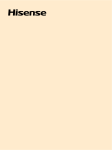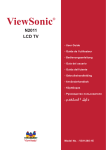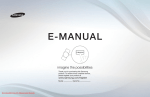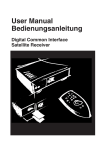Download DT - X7 CI
Transcript
8826103060L _ REV.0 Inhalt 1. Einführung ................................................................................................................ 2 2. Ausstattungsmerkmale, Besonderheiten .................................................. 3 3. Sicherheitshinweise ................................................................................... 4 4. Das Gerät und seine Funktionen .............................................................. 5 4.1 Fernbedienung ....................................................................................................... 5 4.2 Bedienungselemente an der Frontseite .................................................................. 7 4.3 Anschlüsse an der Rückseite ................................................................................ 7 5. Inbetriebnahme ........................................................................................... 9 5.1 Anschluss des Satelliten-Empfängers ............................................................... 9 5.2 Erste Schritte ...................................................................................................... 9 6. Fernseh- und Radio-Programme auswählen .........................................10 6.1 6.2 6.3 6.4 6.5 Info Box ........................................................................................................ 10 Programm-Liste und Sortier-Manager...............................................................10 Programm- Informationen (EPG) ................................................................... 11 Videotext ..............................................................................................................11 Empfang von Radioprogrammen ....................................................................11 7. Ergänzende Bedienungsfunktionen .........................................................12 7.1 7.2 7.3 7.4 7.5 7.6 7.7 Lautstärkeeinstellung / Stummschaltung des Tons (MUTE) ..............................12 Zuletzt eingeschaltetes Programm (LAST) .........................................................12 Tonwiedergabe (Audio) .......................................................................................12 Favoritenlisten anlegen und bearbeiten .............................................................12 Timer programmieren ..........................................................................................13 Zugangsberechtigung .........................................................................................13 Passwort ändern ................................................................................................13 8. Menü-Struktur (Hauptmenü) ..................................................................... 14 9. Erweiterte Bedienung .................................................................................15 9.1 LNB - Einstellung ...............................................................................................15 9.2 LNB- Einstellung"UniCable".................................................................................15 9.3 DiSEqC - Einstellung (Allgemeine Einstellungen)...............................................16 9.4 DiSEqC 1.0 .......................................................................................................16 9.5 Antennensteuerung / DiSEqC 1.2 ..................................................................17 9.6 USALS ...............................................................................................................18 9.7 Automatischer Suchlauf ...................................................................................18 9.8 Manueller Suchlauf .............................................................................................19 9.9 Transponder - Editor .......................................................................................19 9.10 Daten-Transfer ..................................................................................................20 9.11 Alle Programme löschen ................................................................................21 9.12 Werksseitige Voreinstellungen ..........................................................................21 9.13 Software-Aktualisierung ....................................................................................21 9.14 CI Manager .......................................................................................................22 10. Hinweise zur Fehlersuche ........................................................................ 23 11. Technische Daten ...................................................................................... 24 1 DT-X7 CI 1. Einführung Vielen Dank, dass Sie sich für den Kauf dieses digitalen Satelliten-Empfängers entschieden haben. Damit Sie nach dem Anschluss Ihrer Antenne und Ihres Fernsehers schnell in den Genuss eines betriebsbereiten Gerätes kommen, haben wir die meisten der zahlreichen TV-Programme der Satelliten ASTRA, HotBird und TÜRKSAT für Sie vorprogrammiert. Wenn Sie diese Programmierung nicht wünschen oder nach eigenen Vorstellungen gestalten möchten, können Sie die Auswahl der TV- und Radioprogramme beliebig ändern. Entsprechende Hinweise dazu finden Sie in dieser Anleitung. Damit Sie sich langsam mit allen Funktionen Ihres Gerätes gründlich vertraut machen und die vielseitigen Möglichkeiten auch nutzen können, empfehlen wir Ihnen, auch im späteren Betrieb diese Bedienungsanleitung bei Bedarf immer wieder einmal zur Hand zu nehmen. Wir wünschen Ihnen viel Freude mit diesem RADIX-Produkt. Entsorgung von gebrauchten elektrischen und elektronischen Geräten (Anzuwenden in den Ländern der Europäischen Union und anderen europäischen Ländern mit einem separaten Sammelsystem für diese Geräte) Das Symbol auf dem Produkt oder seiner Verpackung weist darauf hin, dass dieses Produkt nicht als normaler Haushaltsabfall zu behandeln ist, sondern an einer Annahmestelle für das Recycling von elektrischen und elektronischen Geräten abgegeben werden muss. Durch Ihren Beitrag zum korrekten Entsorgen dieses Produkts schützen Sie die Umwelt und die Gesundheit Ihrer Mitmenschen. Umwelt und Gesundheit werden durch falsches Entsorgen gefährdet. Materialrecycling hilft den Verbrauch von Rohstoffen zu verringern. Weitere Informationen über das Recycling dieses Produkts erhalten Sie von Ihrer Gemeinde, den kommunalen Entsorgungsbetrieben oder dem Geschäft, in dem Sie das Produkt gekauft haben. DT-X7 CI 2 2. Ausstattungsmerkmale, Besonderheiten Digitaler Satellitenreceiver mit Common Interface (CI) für alle Fernseh- und Radioprogramme. Benutzerführung über komfortables Bildschirm-Menü 7 Menü-Sprachen (deutsch, englisch, französisch, italienisch, spanisch, türkisch, arabisch) Tasten für alle Grundfunktionen auch an der Frontplatte vorhanden Timer-Funktion (10 Ereignisse) EPG: erweiterter elektronischer Programmführer (7 Tage) mit übersichtlichen Detail-Informationen Integrierter Videotext (OSD) und zusätzlich VBI - Weiterleitung Sender-Suchlauf und manuelle Kanal-Einstellung Netzwerk-Suchfunktion Gesamt-Programmliste und 5 „Favoriten-Listen“ zur individuellen Nutzung Speicherplatz für 5.000 TV-Programme (TV und RADIO) Signal-Anzeige (Stärke, Qualität) zur optimalen Antennen-Ausrichtung 2 SCART-Anschlüsse (TV und VCR) Separate Audio-/ Video- Ausgangsbuchsen (Cinch) Video-Ausgangssignal (SCART) umschaltbar: RGB, CVBS und YUV (F-BAS) Digitale Tonausgänge (koaxial ): für digitale HiFi- und Heimkino- Anlagen (Dolby Digital) 4:3 / 16:9 Bildschirm-Formatumschaltung Vorprogrammierte TV- und Radio-Programmlisten (ASTRA, HotBird und TÜRKSAT) Software-Update über Satellit (OTA) Daten-Schnittstelle für Software-Update: RS-232 SCPC und MCPC Empfang C / Ku-Band Empfang DiSEqC 1.0 and 1.2 USALS (Universal Satellite Automatic Location System) zum leichten Auffinden weiterer Satelliten Infrarot-Fernbedienung mit 32 Funktionstasten 8-stellige alphanumerische VFD-Anzeige an der Frontplatte Kurzschlussfeste LNB-Stromversorgung UniCable Änderungen vorbehalten 3 DT-X7 CI 3. Sicherheitshinweise Dieses Gerät wurde unter Beachtung aller nationalen und internationalen Sicherheits-Vorschriften hergestellt. Bitte lesen Sie die nachstehenden Sicherheitshinweise aufmerksam durch: STROMVERSORGUNG: 95 bis 250 Volt ~ (ohne Umschaltung) ÜBERLASTUNG: Überlastete Steckdosen und Anschlussleitungen können die Ursache für Brand oder elektrischen Schlag sein. FLÜSSIGKEITEN: Schützen Sie das Gerät vor Tropf- und Spritzwasser. Stellen Sie keine mit Flüssigkeit gefüllten Gegenstände (z.B. Vasen!) auf das Gerät. REINIGUNG: Ziehen Sie den Stecker aus der Steckdose. Verwenden Sie ein weiches, feuchtes Tuch (keine Lösungsmittel!). BELÜFTUNG: Lüftungsschlitze auf dem Gerät dürfen nicht abgedeckt werden. Halten Sie das Gerät von Hitze-Einwirkung fern (direktes Sonnenlicht oder die Nähe von Heizkörpern). ZUBEHÖRTEILE: Verwenden Sie keine Anschluss- oder Zubehörteile, die nicht vom Hersteller des Gerätes empfohlen werden. Schäden am Gerät könnten die Folge sein. ANTENNEN-ANSCHLUSS: Vor dem Anschließen der Antenne muss der Netzstecker des Satelliten-Empfängers aus der Steckdose gezogen werden. Es besteht sonst die Gefahr, dass die Antenne beschädigt wird. ANSCHLUSS TV-GERÄT: Vor dem Anschließen des Fernsehers an den SatellitenEmpfänger muss der Netzstecker des Fernsehers aus der Steckdose gezogen werden. Es besteht sonst die Gefahr, dass der Fernseher beschädigt wird. ERDUNG: Das Antennenkabel muss mit der System-Erdung der Satelliten-Antenne verbunden sein. Die Erdung der Anlage muss den nationalen Sicherheitsvorschriften entsprechend ausgeführt sein. AUFSTELLUNG: Dieser Satelliten-Empfänger ist nur für trockene Räume bestimmt. Schützen Sie das Gerät vor Blitzeinwirkung, Regen oder direktem Sonnenlicht. Allgemeine Hinweise Versuchen Sie nicht, das Gerät zu öffnen. Setzen Sie das Gerät keinen extremen Umweltbedingungen aus (Nässe, Hitze, Kälte). Trennen Sie das Gerät von der Netzsteckdose, wenn Sie Kabel an- oder abstecken. Reinigen Sie das Gerät nur mit einem weichen Tuch, das mit eventuell mit mildem SpülmittelWasser befeuchtet sein kann. Vermeiden Sie unbedingt, dass Gegenstände, Flüssigkeiten oder Sprays in das Innere des Gerätes gelangen. Reparaturen sollten nur von autorisierten Service-Stellen ausgeführt werden. Fragen Sie Ihren Fachhändler! Die Steckdose sollte sich in der Nähe des Gerätes befinden und leicht zugänglich sein. DT-X7 CI 4 4. Das Gerät und seine Funktionen 4.1 Fernbedienung 1 15 2 12 17 1 EIN / STANDBY 2 MENÜ 3 Cursor AUF / AB 4 Cursor LINKS / RECHTS 5 OK (Bestätigung) 6 Zifferntasten (0 ~ 9) 7 RADIO 8 AUDIO 9 TIMER 10 LAUTSTÄRKE (-) / LAUTSTÄRKE (+) 11 STANDBILD (Freeze) 12 ZURÜCK 13 VIDEOTEXT(Teletaxt) 14 EXIT (Abbruch) 15 EPG (Programmführer) 16 SEITE AUF / AB 17 Vorheriges Programm 18 PROGRAMM- INFORMATION 19 UNTERTITEL(Keine Funktion) 20 STUMMSCHALTUNG 7 20 14 18 19 9 8 16 4 10 3 4 3 5 16 6 11 13 * Batterien Vor der ersten Benutzung der Fernbedienung müssen die mitgelieferten Batterien eingelegt werden. Gehen Sie dabei bitte so vor: Öffnen Sie den Batteriefach-Deckel an der Rückseite der Fernbedienung. Legen Sie zwei Batterien der Größe AAA ein. Achten Sie beim Einlegen auf die Polarität (+) und (-). Schließen Sie den Batteriefach-Deckel. * Ersatz verbrauchter Batterien: Ersetzen Sie stets beide Batterien gleichzeitig. Die Kombination alter mit neuen Batterien oder Batterien verschiedener Typen verringert die Leistungsfähigkeit und kann Aufplatzen der Zellen oder Auslaufen von Elektrolyt zur Folge haben. Achten Sie darauf, dass die leeren Batterien der Fernbedienung sowie Elektronikschrott nicht in den Hausmüll gelangen, sondern sachgerecht entsorgt werden (Rücknahme durch den Fachhandel, Sondermüll). Funktionen der Tasten 1 EIN / STANDBY Ein- und Ausschalten des Gerätes im normalen Betrieb. 2 MENÜ Zum Aufrufen des Hauptmenüs. 3 Cursor AUF / AB Zum Auf- und Abwärts-Bewegen innerhalb eines Menüs und zur sequentiellen Programmwahl. 5 DT-X7 CI 4. Cursor LINKS / RECHTS Zum Bewegen innerhalb eines Menüs und Zum Einstellen der Grundlautstärke. 5. OK (Bestätigung) Zur Bestätigung der Wahl eines Menü-Punktes oder einer Option innerhalb des Menüs. (Beim Fernseh-/ Radio-Empfang: Aufruf der aktuellen Programmliste.) 6. Zifferntasten (0 ~ 9) Zur Eingabe von Programm-Nummern und zur Wahl sonstiger Optionen (Menü). 7. RADIO Zum Wechseln zwischen Fernseh- und Radio-Empfang. 8. AUDIO Zum Wählen der Tonsprache und der Wiedergabeart (Stereo / Mono / AC3). 9. TIMER Zum Aufruf des Einstell-Menüs für den Programm-Zeitschalter. 10. LAUTSTÄRKE (-) / LAUTSTÄRKE (+) Zum Einstellen der Grundlautstärke. 11. STANDBILD (Freeze) Zum “STANDBILD” (Freeze) des aktuellen Bildes und zur Rückkehr zu normaler Wiedergabe. 12. ZURÜCK Zum Verlassen eines Menüs oder zum Rückschalten auf die vorhergehende Menü-Ebene. 13. VIDEOTEXT(Teletext) Zum Aufruf der Videotext- (Teletext-) Wiedergabe. 14. EXIT (Abbruch) Zum Verlassen eines Menüs, zum Abbruch einer Aktion oder zum Rückschalten auf die vorhergehende Menü-Ebene. 15. EPG (Programmführer) “Electronic Program Guide“. Zum Aufruf des Fernseh- bzw. Radio-Programmführers (sofern diese Informationen gesendet werden). 16. SEITE AUF / AB Zum Auf- und Abwärts-Bewegen innerhalb der Programm-Listen. Das Fortschalten erfolgt seitenweise und somit schneller als mit den Cursor-Tasten (AUF / AB). 17. Vorheriges Programm (Last) Zum Wechseln zwischen dem aktuellen und dem zuvor gewählten TV / Radio-Programm. 18. PROGRAMM- INFORMATION Zum Aufruf der Info-Zeile am unteren Bildrand und weitergehender Beschreibungen zum aktuellen und folgenden Programmen bei geöffnetem EPG-Menü. 19. UNTERTITEL(Keine Funktion) Diese Taste ist bei diesem Gerät nicht belegt. 20. STUMMSCHALTUNG Zum kurzzeitigen Stummschalten des Tons. DT-X7 CI 6 4.2 Bedienungselemente an der Frontseite 2 4 3 1 5 1. EIN / STANDBY 2. Infrarot-Sensor 3. Cursor (AUF / AB , LINKS / RECHTS) - Tasten 4. 8-stellige VFD -display (Alphanumerische) 5. PCMCIA Steckplätz Die Grundfunktionen dieses Gerätes (Menü, Exit, OK, Cursor-Funktionen) können sowohl mit der Fernbedienung als auch mit den entsprechenden Tasten am Gerät selbst bedient werden. Der mechanische Netzschalter POWER(1) trennt das Gerätes vollständig vom 230 Volt - Stromnetz. Solange er eingeschaltet ist, befindet sich das Gerät in “Stand-By”-Zustand und verbraucht etwas Strom, u.a. zur Aufrechterhaltung der Fernsteuer-Funktionen und der internen System-Uhrzeit des Gerätes. Wir empfehlen, das Gerät bei längeren Betriebspausen mit dieser Taste auszuschalten und somit vom Netz zu trennen. Hinweis: Beim Wiedereinschalten mit der Netztaste POWER(1) ist die Uhrzeit nicht sofort verfügbar. Sobald Sie das Gerät dann mit der roten Taste EIN / STANDBY auf der Fernbedienung in Betrieb nehmen, wird beim Empfang eines Fernseh- oder Radioprogramms die korrekte Uhrzeit aus dem Sendersignal übernommen. Die Synchronisation der Uhrzeit im Gerät erfolgt meist nach wenigen Sekunden. Der Infrarot-Sensor dient dem Empfang der Fernsteuersignale. Der Name des aktuell empfangenen TVoder Radioprogramms wird alphanumerisch dargestellt; längere Namen und die Nummer des Programmplatzes in der Programmliste erscheinen als Laufschrift bzw. Abkürzung im VFD-Anzeigefeld. 4.3 Anschlüsse an der Rückseite 1. Netzanschluss (95 bis 250 Volt ~) 2. RS-232 Datenschnittstelle 3. Video-Ausgang (analog) 4. Ausgang für Digital Audio (koaxial) 2 7 6 5. Ausgang für Analog Audio (Stereo) 3 6. SCART-Anschluss (TV) 5 4 1 9 7. SCART-Anschluss (VCR) 8 8. LNB-Eingang 9. LNB-Durchschleif-Ausgang 1 1. Netzanschluss (95 bis 250 Volt ~) Das Gerät kann ohne Umschaltung an allen gängigen Netzspannungen betrieben werden. 2. RS-232 Datenschnittstelle Nur für fortgeschrittene Benutzer und Service-Fachpersonal: Computer-Schnittstelle zum Aktualisieren der Betriebs-Software des Gerätes und zum Übertragen von Programmdaten auf ein anderes Gerät. 3. Video-Ausgang (analog) Analoger Video-Ausgang zum Anschluss von Heimkino-Anlagen oder Monitoren. Das Video-Signal steht im “CVBS” (F-BAS) - Format zur Verfügung. 7 DT-X7 CI 4. Ausgang für Digital Audio (koaxial) Elektrischer Digital-Ausgang zum Anschluss von HiFi- und Heimkino-Anlagen mit integriertem Digital-Decoder (Dolby Digital und Linear PCM). 5. Ausgang für Analog Audio (Stereo) Ton-Ausgangsbuchsen zum Anschluss von HiFi- und Heimkino-Anlagen, linker und rechter Stereo-Kanal. 6. SCART-Anschluss (TV) Zum Anschluss des Satelliten-Empfängers an ein Fernsehgerät. Auf diesem Wege werden alle Audio- und Video-Signale zum Fernsehgerät geleitet. 7. SCART-Anschluss (VCR) Zum Anschluss des Satelliten-Empfängers an einen analogen Video-Recorder. 8. LNB-Eingang (IF INPUT) Hier wird das Koaxialkabel von der Satellitenantenne (bzw. vom Multischalter) angeschlossen. 9. LNB-Durchschleif-Ausgang (IF OUTPUT) Wenn Sie einen weiteren digitalen oder analogen Satelliten-Empfänger an die gleiche SatellitenAntenne anschließen möchten, können Sie diesen mit der Ausgangs-Buchse IF OUTPUT verbinden. Hier steht das „durchgeschleifte“ Signal vom LNB zur Verfügung. HINWEIS: Verwechseln Sie beim Anschluss Ihrer Satelliten-Antenne bitte nicht die Buchsen IF INPUT und IF OUTPUT ! Hinweis zum Videoausgang (YUV) * Sie können in den allgemeinen Einstellungen den Ausgang YUV wählen. * Zur Nutzung des Ausganges YUV muss das folgende Konverterkabel verwendet werden. Y (Pin Nr 11 des SCART-Anschlusses) U (Pin Nr 7 des SCART-Anschlusses) V (Pin Nr 15 des SCART-Anschlusses) 19 20 ...... ...... DT-X7 CI 31 42 8 5. Inbetriebnahme Dieses Kapitel erläutert die Schritte, die zur ersten Inbetriebnahme dieses Receivers erforderlich sind. Zur Erleichterung der Bedienung sind die in Deutschland und Mitteleuropa empfangbaren TV- und Radioprogramme der Satelliten ASTRA, HotBird und TÜRKSAT bereits werksseitig vorprogrammiert. Es ist jederzeit möglich, diese Programmierung oder Reihenfolge beliebig zu ändern. 5.1 Anschluss des Satelliten-Empfängers Stromversorgung Das Gerät kann ohne Umschaltung an allen gängigen Netzspannungen (95 bis 250 Volt ~) betrieben werden. Fernsehgerät Verbinden Sie die TV SCART-Buchse des Satelliten-Empfängers über ein handelsübliches SCART-Kabel mit der SCART-Buchse Ihres Fernsehgerätes. Antenne Schließen Sie das Koaxial-Kabel Ihrer Satelliten-Antenne an die Buchse IF INPUT des SatellitenEmpfängers an. Einzelheiten zu den Anschlüssen an der Geräterückseite finden Sie in Abschnitt “4.3 Anschlüsse an der Rückseite”. 5.2 Erste Schritte (1) Mit der Netztaste (POWER) an der Frontseite schalten Sie das Gerät ein. Mit der Taste auf der Fernbedienung wählen Sie zwischen “Betrieb” und “Standby”. Im Betriebszustand zeigt das Display an der Frontplatte des Receivers die 8-stelliges VFD Programmnamen,-Nummer des aktuellen Fernseh- oder RadioProgramms an. Im ausgeschalteten Zustand (“Standby”) erscheint die aktuelle Uhrzeit im Display, sofern diese korrekt eingestellt bzw. automatisch vom Sendersignal synchronisiert wurde. Bei (1) ausgeschalteter Netzschalter (POWER) bleibt das Display an der Frontplatte dunkel. Bei erstmaliger Inbetriebnahme erscheint auf Ihrem Fernsehgerät das Sprachauswahlmenü. Wählen Sie mit den Tasten auf der Fernbedienung oder am Receiver die gewünschte Sprache und drücken Sie dann die OKTaste. Wenn Sie DEUTSCH als Sprache gewählt haben, erscheint dieser “WILLKOMMEN” - Bildschirm: Ihr digitaler SAT-Receiver ist bereits werksseitig vorprogrammiert. Nachdem Sie einige Einstellungen im Menü ALLGEMEINE EINSTELLUNGEN vorgenommen haben, drücken Sie [EXIT], um die Vorprogrammierung zu laden. Wenn Sie diese Daten nicht verwenden wollen, drücken Sie [MENU], um im Menü Programm Manager selbst die Programme zu suchen. Drücken Sie OK, um zum Menü “Allgemeine Einstellungen” zu gelangen. Im Menü “Allgemeine Einstellungen” können Sie individuelle Einstellungen vornehmen, die sich auf die Zeitzone (einschließlich Sommerzeit), Ihren Fernseher und eventuell gewünschte SprachÄnderungen beziehen. Benutzen Sie bitte hierzu die Tasten und , und achten Sie auch auf die Hinweise am unteren Bildschirmrand. Mit der Taste EXIT laden Sie die werksseitig vorprogrammierten TV- und Radio-Programme. Das kann ca. 30 Sekunden dauern. (Bitte warten Sie.) oder Mit der Taste MENÜ kommen Sie zum Menüpunkt Hauptmenü. Wählen Sie den Punkt 3 “Programm Manager” und gehen Sie dann wahlweise zu Punkt 1 “Automatischer Suchlauf” oder Punkt 2 “Manueller Suchlauf”. 9 DT-X7 CI 6. Fernseh- und Radio-Programme auswählen Nachstehend wird beschrieben, wie man die werksseitig vorprogrammierten Programme abrufen kann. Es gibt drei Möglichkeiten: Geben Sie das gewünschte Programm mit den Zifferntasten auf der Fernbedienung ein. Wählen Sie ein Programm mit den -Tasten auf der Fernbedienung oder am Gerät selbst. Drücken Sie die OK -Taste, und wählen Sie aus der sich öffnenden Liste das gewünschte Programm. Drücken Sie dann die OK -Taste. 6.1 Info Box Zusammen mit dem gewählten Fernsehprogramm erscheint für ca. 3 sec. eine “Info-Box” am unteren Bildschirmrand. Um diese “Info Box” erneut aufzurufen, drücken Sie die INFO -Taste auf der Fernbedienung. Mit der EXIT -Taste blenden Sie sie wieder aus. Die “Info Box” enthält Informationen wie z.B. den Titel des jetzigen und nächsten Programms. Mehr Informationen zu den Programminhalten können Sie mit der INFO -Taste abrufen. Um alle verfügbaren Transponder - Informationen über jedes beliebige TV- oder Radioprogramm abzurufen, gehen Sie wie folgt vor: Drücken Sie OK, um die Gesamtliste oder eine beliebige Favoritenliste aufzurufen. Wählen Sie ein Programm mit den und -Tasten auf der Fernbedienung oder am Gerät selbst. Drücken Sie die INFO-Taste. 6.2 Programm-Liste und Sortier-Manager Das Digital-Fernsehen bietet eine Vielzahl von Programme. Deshalb werden die empfangbaren Programme in übersichtlichen Listen zusammengestellt und organisiert. Um die Gesamtliste aufzurufen, drücken Sie die OK -Taste während Sie fernsehen oder ein Radioprogramm hören. Mit drei der Farbtasten auf der Fernbedienung lassen sich die Listen individuell gestalten. Die ROTE Taste Die Sortierung der Listen kann auf drei verschiedene Arten erfolgen: - alphabetisch (A-Z) - alphabetisch (Z-A) - frei / Pay TV - Satellit (Astra - HotBird oder andere) - Anbieter - Themen (Nachrichten, Sport, etc.) - Wiederherstellen Bitte beachten Sie, dass eine beim Umsortieren geänderte individuelle Reihenfolge (eine andere als oben genannt) nicht mehr wiederhergestellt werden kann. Die GRÜNE Taste Mit der GRÜNEN Taste können Sie zu der (oder den) eigenen Programm-Listen wechseln. (Solche persönlichen Listen erstellen Sie über das “Hauptmenü”, Untermenü “Programmlisten”) Die GELBE Taste Mit der GELBEN Taste können Sie die Lieblingsliste hinzüfugen. Mit dem - Tasten können Sie den Lieblingsnamen vorwählen Mit dem OK- Tasten können Sie wunde favorite Führung. DT-X7 CI 10 6.3 Programm - Informationen (EPG) Mit den Tasten EPG und INFO können Sie die Programm begleitenden Informationen abrufen. Bitte beachten Sie, dass nicht alle TV-Stationen solche Informationen liefern, und falls ja, nicht im immer gleichen Umfang. Der EPG enthält meist Informationen über Programm-Titel, Programmfolge, Kurzinhalt, etc. Wählen Sie das Programm, über das Sie mehr erfahren möchten. Mit den -Tasten navigieren Sie durch die verschiedenen Sendezeiten und mit den durch die Wochentage. Mit der OK -Taste kommen Sie zu einer kurzen Inhaltsangabe. -Tasten Mit der INFO -Taste kommen Sie ebenfalls zu den Programm-Informationen des aktuellen Programms. Während Sie fernsehen oder Radio hören, können Sie die INFO -Taste betätigen. Nach einmaligem Drücken erscheint die “Info-Box”. Zusätzliche Informationen bekommt man mit einem zweiten Druck auf die INFO -Taste. Informationen zum nachfolgenden Programm erhalten Sie mit den -Tasten. Zum Fernsehprogramm kommen Sie zurück mit der EXIT Taste oder durch erneutes Drücken der INFO -Taste. 6.4 Videotext Mit diesem Gerät können Videotext-Informationen auf zwei unterschiedliche Arten abgerufen werden: Der so genannte “OSD-Text” nutzt den in diesem Receiver integrierten Videotext-Decoder. Er wird mit der Fernbedienung dieses Gerätes gesteuert. Normalerweise erfolgt der Seitenaufruf deutlich schneller als mit konventionellem Videotext. Außerdem ist die Wiedergabe über Monitore oder Projektoren möglich, die über keinen eigenen Videotext-Decoder verfügen. Eine zweite Möglichkeit ist der “VBI-Text”, der die Aufbereitung der Videotext-Informationen dem Decoder in dem angeschlossenen Fernsehgerät überlässt. In diesem Falle werden alle Videotext-Funktionen über die Fernbedienung des Fernsehgerätes gesteuert. Um den “OSD -Text” zu aktivieren, drücken Sie die Teletext -Taste auf der Fernbedienung dieses Gerätes. Der Videotext-Seitenaufruf erfolgt mit den Zifferntasten oder den -Tasten. Die Funktionen der Farbtasten auf der Fernbedienung werden in der Fußzeile des Videotext-Fensters erläutert. Mit der EXIT -Taste oder durch erneutes Drücken der Teletext -Taste können Sie die VideotextWiedergabe beenden. 6.5 Empfang von Radioprogrammen Mit diesem Empfänger können Sie auch Radioprogrammen im DVB-Standard empfangen, die in ausgezeichneter, CD - naher HiFi-Qualität verfügbar sind. Zum Radio-Empfang drücken Sie die RADIO -Taste auf der Fernbedienung. Durch erneutes Drücken dieser Taste gelangen Sie zurück zum Fernsehempfang. Radio-Programme können ebenso, wie zuvor für Fernsehprogramme beschrieben, in Programmlisten verwaltet werden. Viele Radio-Programme werden mit erweiterten Programm-Informationen ausgestrahlt, wie zuvor für Fernsehprogramme beschrieben. Diese Informationen erreichen Sie mit den Tasten EPG oder INFO. 11 DT-X7 CI 7. Ergänzende Bedienungsfunktionen Neben den grundlegenden und meistbenutzten Funktionen bietet dieser Receiver eine zusätzliche Auswahl komfortabler Bedienungsfunktionen, die in diesem Abschnitt kurz vorgestellt werden. 7.1 Lautstärkeeinstellung / Stummschaltung des Tons (MUTE) Mit den Tasten VOL (+) und VOL ( - ) auf der Fernbedienung können Sie die Grundlautstärke Ihres Fernsehers voreinstellen. Wenn eine der beiden Tasten gedrückt wird, erscheint die Lautstärkeanzeige auf dem Fernsehbildschirm. Nach Beendigung der Einstellung wird diese Anzeige automatisch ausgeblendet. Drücken Sie die MUTE -Taste auf der Fernbedienung, um den Ton vorübergehend auszuschalten. Drücken Sie die MUTE -Taste erneut, um die Stummschaltung aufzuheben (d.h. den Ton wieder einzuschalten). 7.2 Zuletzt eingeschaltetes Programm (LAST) Um bequem zu dem letzten Programm zurückzukehren, das Sie eingeschaltet hatten, können Sie die Taste LAST (“zuletzt”) auf der Fernbedienung drücken. 7.3 Tonwiedergabe (Audio) Die Art der Tonwiedergabe art und die Tonsprache können hier geändert werden (falls der Programmanbieter die gewünschten Optionen bereitstellt). Drücken Sie die AUDIO -Taste auf der Fernbedienung. Zur Änderung der Tonsprache drücken Sie die -Tasten und wählen eine der vom Sender angebotenen Sprachen. Wählen Sie mit den -Tasten die gewünschte Wiedergabeart. Sie können zwischen analogem STEREO, MONO (L) oder MONO (R), sowie Digital Audio “AC3” (für Dolby Digital / Linear PCM Stereo) wählen. Wenn Sie “AC-3” wählen und eine Wiedergabeanlage für Dolby Digital oder Linear PCM Stereo angeschlossen haben, ist die Wiedergabe über die analogen Tonausgänge (einschließlich SCART) deaktiviert. Um zur Fernseh-Wiedergabe zurückzukehren, drücken Sie erneut die AUDIO -Taste oder die EXIT -Taste. 7.4 Favoritenlisten anlegen und bearbeiten Die Favoritenliste ist eine Zusammenstellung Ihrer Lieblingsprogramme. Sie können ausgewählte Programme in einer oder mehreren Favoritenlisten gruppieren. Gehen Sie ins Menü “Programmlisten”. Wählen Sie “Programme hinzufügen / löschen” Übernehmen Sie Programme aus der Gesamtliste in Ihre Favoritenliste (z.B. LIST A). Sie können auch Programme aus der Favoritenliste entfernen. Folgen Sie den Anweisungen auf dem Bildschirm. Sie können Ihre Favoritenliste auch umbenennen. Gehen Sie zu “Liste umbenennen”. DT-X7 CI 12 7.5 Timer programmieren Sie können diese Funktion nutzen, um Aufnahmen mit einem Video-Recorder (VCR) zu machen oder diesen Empfänger zu vorgegebenen Zeiten ein- oder auszuschalten. Es lassen sich bis zu 10 Ereignisse im voraus programmieren. Drücken Sie die TIMER -Taste auf der Fernbedienung. Es erscheint die Meldung “Bitte zuerst Uhrzeit einstellen”, gefolgt vom Bildschirm “Datum / Zeit einstellen”. Stellen Sie die aktuelle Uhrzeit ein. Ist dies bereits zuvor erfolgt, wird dieser Schritt übersprungen. Wenn der Bildschirm “Aufnahmeliste” erscheint, wählen Sie einen freien Listenplatz und drücken Sie OK. Damit kommen Sie zum Bildschirm “Aufnahmeeinstellungen”, in den Sie die erforderlichen Informationen eingeben können. Schließen Sie die Eingabe mit OK ab. In der “Aufnahmeliste” können Sie Ihre Eingaben überprüfen. Hinweis: Eine Minute vor Beginn der Aufnahme erscheint eine Meldung, die fragt, ob mit der Aufnahme fortgefahren werden soll. Dieser Hinweis dient dem Zweck Sie erneut auf den Timer aufmerksam zu machen. Bestätigen Sie mit OK oder brechen Sie den Vorgang Abbruch (EXIT) ab. Sofern Sie nichts drücken wird der TIMER automatisch fortgeführt. 7.6 Zugangsberechtigung Diese Funktion erlaubt Ihnen die Sperrung einzelner Programme oder des ganzen Receivers. So können Sie beispielsweise verhindern, dass Ihre Kinder Programme sehen, die für Jugendliche nicht geeignet sind. Wählen Sie “Zugangsberechtigung” im Hauptmenü. Wenn die Meldung “Passwort eingeben” erscheint, geben Sie das Passwort ein. Das werkseitig eingestellte Passwort ist “0000”. Wählen Sie “Programm sperren”, wenn Sie nur ein oder mehrere ausgewählte Programme sperren möchten. Wählen Sie “Zugangssperre”, wenn Sie den Receiver schon beim Einschalten sperren möchten. Eine Benutzung ist dann nur mit Passwort möglich. Wählen Sie “Menü Sperre” wenn Sie nicht möchten das ein Zugriff auf das Menü möglich ist um eventuelle Änderungen der Einstellungen zu verhindern. 7.7 Passwort ändern Das werkseitig eingestellte Passwort ist "0000". Falls erforderlich, erhalten Sie zusatzliche Sicherheit, wenn Sie das Passwort andern. Wählen Sie “Zugangsberechtigung” im Hauptmenü. Wählen Sie “Passwort ändern” Folgen Sie den Anweisungen am Bildschirm Haben Sie Ihr individuelles Passwort verloren, können Sie die Sperre des Gerätes nur mit einem “Master-Passwort” aufheben. Bitte wenden Sie sich an Ihren Fachhändler oder an die nächstgelegene Servicestelle. 13 DT-X7 CI 8. Menü-Struktur (Hauptmenü) 1. Allgemeine Einstellungen 2. Programmlisten 3. Programm Manager 4. Zugangsberechtigung 5. Antennensteuerung 6. Genräte - Informationen 7. Common Interface 1. Allgemeine Einstellungen 1. Zeitzone 2. Sommerzeit 3. Bildschirmformat 4. TV Signal 5. Menüsprache 6. Haupttonsprache 7. DiSEqC 8. Programm Suchauf 9. Sleep Time 10. VFD Slide 4. Zugangsberechtigung 1. Programm sperren 2. Zugangssperre 3. Menüsperre 4. Passwort ändern DT-X7 CI 2. Programmlisten 3. Programm Manager 1. Liste umbenennen 2. Programme hinzufügen / löschen 3. Programmnamen editieren 4. Programmreihenfolge ändern 5. Progr. von Gesamtliste löschen 5. Antennensteuerung 1. Limits setzen 1.1 Fahren Ost / West 1.2 Ost-Limit setzen 1.3 West-Limit setzen 1.4 Limits löschen 1.5 Referenzposition 2. Satellit wählen 3. Suchen Ost / West 4. Satellit speichern 5. Position neu berechnen 14 1. Automatischer Suchlauf 2. Manueller Suchlauf 3. Transponder Editor 4. Programmdatentransfer 5. Neuinstallation 6. Alle Programme löschen 7. SatcoDX 6. Genräte - Informationen Software Aktualisierung 7. Common Interface Manager 9. Erweiterte Bedienung In diesem Abschnitt werden einige Einstellungen und Bedienungsvorgänge beschrieben, die etwas Fachwissen und Erfahrung im Umgang mit Satellitenempfang und digitalem Fernsehen erfordern, um problemlos ausgeführt werden zu können. Für die meisten der Fernseh-Benutzer sollte es eigentlich nicht erforderlich sein, sich mit der Anwendung, der Einstellung oder der Veränderung der hier beschriebenen Vorgänge näher zu befassen. Im Zweifel empfehlen wir, Ihren Fachhändler zu fragen. 9.1 LNB - Einstellung Dieser Empfänger ist werksseitig bereits auf die Erfordernisse der am weitesten verbreiteten LNBTypen eingestellt. Sie können diese Einstellungen prüfen oder verändern, indem Sie im Menü “Programm Manager” die Untermenüs “Automatischer Suchlauf” oder “Manueller Suchlauf” öffnen. Diese Werte sind voreingestellt: LNB Lo-Frequenz. DiSEqC 22 kHz 0 / 12 V Control Universal AUS AUTO 0V Ändern müssen Sie die obigen Einstellungen nur, wenn Sie ein besonderes LNB oder eine Satelliten-Antennenanlage verwenden, die unter Verwendung von DiSEqC -Geräten gebaut worden ist (z.B. Wahlschalter oder Motor-Drehanlagen). Bitte beachten Sie hierzu die Anleitungen, die diesen Geräten beiliegen. Wenn Ihre Satelliten-Antenne mit einem sogenannten “UniCable”-LNB ausgestattet ist, können Sie mehrere digitale Satelliten-Receiver an einem einzigen Antennenkabel betreiben. In diesem Falle nehmen Sie die entsprechenden Einstellungen Ihres Receivers bitte so vor, wie im folgenden Abschnitt beschrieben. 9.2 LNB - Einstellung “UniCable” Schritt 1: Stellen Sie sicher, dass die Antenne auf den gewünschten Satelliten ausgerichtet und ein “UniCable” LNB installiert ist. Schritt 2: Verbinden Sie das Antennenkabel vom “UniCable” LNB mit einem “Splitter”. Ein solcher Splitter ermöglicht es, mehrere Receiver an ein Antennenkabel anzuschließen (fragen Sie Ihren Fachhändler). Schritt 3: Schließen Sie z.B. zwei für “UniCable” -Betrieb taugliche Satelliten-Receiver an den Splitter an. SAT RECEIVER1 SAT RECEIVER2 Schritt 4: Schalten Sie nun einen der Receiver ein, um die nötigen Einstellungen für diese Anschlussart im Installations-Menü des Gerätes vorzunehmen. 15 DT-X7 CI 1). Wählen Sie im Menü “Programm Manager” das Untermenü “Automatischer Suchlauf” und dort den gewünschten Satelliten. 2). Im sich öffnenden Auswahl-Menü gehen Sie zu “LNB Lo-Frequenz” und wählen dort die Option “UniCable” . 3). Wählen Sie im Menü “4.UniCable”, Sie die automatische Erkennung, es öffnet sich das “UniCable” - Menü. 4) Entscheiden Sie sich für eine der beiden Satelliten-ZF-Ebenen, die in diesem Receiver benutzt werden soll. (Die verbleibende andere ZF-Ebene ist dann für den zweiten Receiver reserviert.) Sat -ZF Sat-ZF-Ebene 1210MHz 1 1420Mhz 2 5). Ihre Wahl der ZF-Ebene für den UniCable-Betrieb speichern Sie mit EXIT oder Back. 6). Ein weiterer Receiver, der an diesem UniCable-LNB betrieben werden soll, muss für den Empfang der anderen (noch nicht belegten) Sat-ZF-Ebene eingestellt werden. 7). Schalten Sie nun diesem Receiver aus und wiederholen Sie den beschriebenen Vorgang bei dem anderen Gerät. 8). Bei einer Neu-Installation des Gerätes (Reset) bleiben die gewählten Einstellungen erhalten. 9.3 DiSEqC - Einstellung (Allgemeine Einstellungen) Im Menü “Allgemeine Einstellungen” gibt es einen Punkt “DiSEqC”. Stellen Sie sicher, dass die Option “DiSEqC 1.0” aktiviert ist, solange Sie nicht Geräte verwenden, die die Einstellung “DiSEqC 1.2” oder “USALS” erfordern. Änderungen können Sie mit den Tasten ausführen. 9.4 DiSEqC 1.0 Prinzipiell gibt es DiSEqC -Schalter, die für die Umschaltung von zwei LNBs geeignet sind, und solche, die bis zu vier LNBs steuern können. Wählen Sie die Positionen A / B / C oder D, für die LNBs, die an den jeweiligen Eingang des DiSEqC -Schalters angeschlossen sind. Einzelheiten wollen Sie bitte der Anleitung des DiSEqC -Gerätes entnehmen. DT-X7 CI 16 9.5 Antennensteuerung / DiSEqC 1.2 Die Funktion “Antennensteuerung” ermöglicht die Verwendung einer motorisierten Antenne zum Empfang mehrerer Satelliten. Der Receiver unterstützt DiSEqC 1.2 -Technologie sowie das Hilfsprogramm “USALS” (Universal Satellites Automatic Location System). Dieses Verfahren findet die gewünschten Satelliten automatisch, wenn die Koordinaten des Empfangsortes (Länge, Breite) und die Längen-Position des gewünschten Satelliten bekannt sind. Um diesen Empfänger entsprechend einzurichten, muss im Menü “Allgemeine Einstellungen” die Option - DiSEqC 1.2 oder - USALS aktiviert werden (je nach vorhandenen Antennen-Komponenten). Gehen Sie anschließend ins Menü “Antennensteuerung”. Um die Antenne mittels DiSEqC 1.2 zu positionieren, müssen Sie zunächst die Grenzen der Drehbewegung festlegen. Damit soll verhindert werden, dass die Antenne beim Drehen ein Hindernis berührt. Durch die Einstellung von Grenzwerten bewegt sich die Antenne nur innerhalb der angegebenen Grenzen. Wählen Sie “Limits setzen” und drücken Sie die OK-Taste. Wählen Sie “Fahren Ost/West”. Betätigen Sie die - Taste, um die Antenne so weit wie möglich in Ost-Richtung zu fahren. Wählen Sie “Ost-Limit setzen”, und drücken Sie die OK -Taste, um die östliche Grenze zu speichern, die Sie zuvor gesetzt haben. Wählen Sie noch einmal “Fahren Ost/West”. Betätigen Sie die - -Taste, um die Antenne so weit wie möglich in WestRichtung zu fahren. Wählen Sie “West-Limit setzen” , und drücken Sie die OKTaste, um die westliche Grenze zu speichern, die Sie zuvor gesetzt haben. Hinweis: Um die Grenzen für die Antennendrehung zu deaktivieren, wählen Sie “Limits löschen” und drücken dann die OK-Taste. Um die Antenne in der Mitte zu positionieren, wählen Sie “Referenzposition” und drücken dann die OK-Taste. Nachdem die Grenzen gesetzt sind, müssen Sie den Referenz-Satelliten orten. Markieren Sie im Menü “Antennensteuerung” die Option “Satellit wählen” und wählen Sie mit den -Tasten den Satelliten aus. Markieren Sie “Transponder wählen” und wählen Sie den TP mit dem stärksten Signal aus. Wählen Sie „Suchen Ost/West“ und betätigen Sie die -Tasten, um die Antenne zu bewegen. Suchen Sie die Position, an der die Signalstärke am größten ist. Ist hierbei die Position der Antenne nicht auf den Zielsatelliten ausgerichtet, führen Sie “Fahren Ost/West” im Untermenü “Limits setzen” durch, um zuerst die Antenne zu bewegen. Stattdessen können Sie auch “Suchen Ost/West” wählen und die -Tasten betätigen, um die Antenne schrittweise zu bewegen. Bei jedem Tastendruck findet die Antenne automatisch den Satelliten. Sobald der Satellit geortet ist, wählen Sie “Satellit speichern” und drücken die OK-Taste. Die Position des Satelliten wird gespeichert. Hinweis : Wenn Sie den gespeicherten Satelliten auswählen, bewegt sich die Antenne zur Satelliten-Position. 17 DT-X7 CI Nachdem der Satellit gefunden wurde, müssen Sie die Position des Satelliten neu berechnen. Damit erhalten Sie die Möglichkeit, einen anderen Satelliten automatisch zu finden, indem Sie den derzeit gewählten Satelliten als Bezugspunkt benutzen. Dies ist jedoch nur eine ungefähre Position, so dass Sie die Suche noch fein abstimmen müssen. Wählen Sie “Position neu berechnen” und drücken Sie die OK-Taste. Wenn eine Meldung erscheint, die Sie zum Bestätigen Ihrer Auswahl auffordert, drücken Sie die OK-Taste. Hinweis : Satellitenpositionen werden im Menü “Antennensteuerung” gespeichert. Daher müssen Sie die Position der Satelliten, die im Menü “Antennensteuerung” derzeit nicht unterstützt werden, von Hand einstellen. 9.6 USALS Diese praktische Funktion ermöglicht das Auffinden eines gewünschten Satelliten per USALS, wenn Längen- und Breitengrade des Empfangsortes sowie der Längengrad des Satelliten bekannt sind. Bereiten Sie dieses Gerät im Menü “Allgemeine Einstellungen”, Menüpunkt “DiSEqC” für den USALS -Betrieb vor. Wählen Sie mit den -Tasten die Option USALS. Gehen Sie zu “Automatischer Suchlauf” oder “Manueller Suchlauf”, um den gewünschten Kanal mit USALS zu suchen. Klicken Sie OK auf den Menüpunkt “DiSEqC” im Menü “Automatische Suchlauf”, um das KontextMenü für die USALS-Einstellung zu öffnen. Geben Sie Längen- und Breitengrad des Empfangsorts mit den Zifferntasten ein. Benutzen Sie die Tasten , um Ost und West zu ändern. Geben Sie Längen- und Breitengrad des gewünschten Satelliten mit den Zifferntasten ein. Benutzen Sie die Tasten , um Ost und West zu ändern. Klicken Sie auf Speichern, um die eingegebenen Werte zu speichern. Die Antenne wird basierend auf dem berechneten USALS-Ergebnis ausgerichtet. Ist eine Ausrichtung auf den Satelliten physikalisch nicht möglich, erscheint eine Fehlermeldung. Sollte dies der Fall sein, klicken Sie auf die Rücktaste und geben neue Daten ein. Für den Antennenbetrieb können Sie unterstützend die Optionen “Suchen Ost/West” oder “Referenzposition” verwenden. 9.7 Automatischer Suchlauf Verwenden Sie diese Suchmethode, um den Receiver automatisch nach sämtlichen Programmen auf dem gewählten Satelliten suchen zu lassen. Wählen Sie “Automatischer Suchlauf” und drücken Sie die OKTaste. Wählen Sie den Satelliten mit der -Taste aus. Wenn Sie die Satellitendaten ändern möchten, drücken Sie die -Tasten auf der Fernbedienung. Stellen Sie die LNB-Oszillatorfrequenz und die DiSEqC -Daten für den Satelliten ein. Sie können auch die vorhandene Einstellung verwenden. Zum Ändern der Einstellung benutzen Sie die -Tasten. Stellen Sie DiSEqC auf “AUS”. Starten Sie nun die Suche nach Fernseh- und Radioprogrammen anhand der obigen Einstellungen. Drücken Sie hierzu die OK Taste. Die Suche beginnt. Die Namen der gefundenen Programme erscheinen in einer Liste. Drücken Sie die EXIT-Taste, um in den Fernseh-Modus zurückzukehren, und überprüfen Sie, ob der Empfang des gewählten Programms einwandfrei ist. DT-X7 CI 18 9.8 Manueller Suchlauf Bei dieser Suchmethode müssen Sie die TP -Daten von Hand in den Receiver eingeben. Der manuelle Programmsuchlauf wird oft dazu verwendet, um nach einem bestimmten Programm zu suchen oder um jene Programme zu finden, die vom automatischen Suchlauf nicht erkannt wurden. Die Einstellungen in diesem Menü erfordern jedoch etwas Fachwissen. Wählen Sie “Manueller Suchlauf” und drücken Sie die OKTaste. Wählen Sie den Satelliten aus, auf dem Sie suchen möchten. Stellen Sie die LNB -Oszillatorfrequenz und die DiSEqC-Daten für den Satelliten ein. Sie können auch die vorhandene Einstellung verwenden. Zum Ändern der Einstellung benutzen Sie die -Tasten. Setzen Sie die Polarisation des LNB auf “Horizontal” oder “Vertikal”. Nach Beendigung dieser Einstellungen wählen Sie “Weiter” und drücken die OK-Taste. Geben Sie die Transponder -Frequenz ein. Geben Sie die Symbolrate ein. Suchlauf starten: Drücken Sie die OK-Taste, um die Suche anhand der obigen Einstellungen zu starten. Eine weitere Suchmethode ist der “Erweiterte Suchlauf”. Er gibt Ihnen die Möglichkeit, ein bestimmtes Programm zu suchen oder jene Programme zu finden, die im manuellen Suchlauf nicht gefunden werden konnten. Geben Sie die PID-Nummern des zu suchenden Programms ein. Geben Sie den Video-PID des Programms ein. Geben Sie den Audio-PID des Programms ein. Geben Sie die PCR-PID des Programms ein. Drücken die OK-Taste, um die Suche zu starten. Drücken Sie die EXIT-Taste, um in den Fernseh-Modus zurückzukehren, und überprüfen Sie, ob der Empfang des gewählten Programms einwandfrei ist. Hinweis zur Netzwerksuche: In diesem Suchmodus erfasst der Receiver zunächst Netzwerkinformationen des von Ihnen gewählten TP. Anschließend findet ein Manueller Suchlauf statt, bei dem alle Programme im jeweiligen Netzwerk gesucht werden. Die Anzahl der gefundenen Programme hängt von den im Netzwerk vorhandenen Transpondern ab. Wählen Sie “Netzwerk” und nehmen Sie die Einstellung mit den -Tasten vor. 9.9 Transponder - Editor Hier können Satellitendaten geändert, hinzugefügt oder gelöscht werden. Wählen Sie im Menü “Programm Manager” das Untermenü “Transponder Editor” und drücken Sie OK. Satelliten hinzufügen Drücken Sie die Tasten , um zum letzten Feld in der Liste zu gelangen. Drücken Sie die OK-Taste. Es erscheint ein Fenster, in dem Sie den Namen des hinzuzufügenden Satelliten eingeben können. Geben Sie Buchstaben mit den -Tasten ein. Benutzen Sie die -Tasten, um die Cursor-Position zu ändern. Wenn Sie den Satellitennamen eingegeben haben, drücken Sie die OK-Taste. Drücken Sie die OK-Taste, um die TP -Datenliste des hinzuzufügenden Satelliten aufzurufen. 19 DT-X7 CI Wenn das Eingabefeld für die TP -Daten in der rechten Bildhälfte erscheint, drücken Sie die OKTaste. Geben Sie die TP -Daten wie Frequenz, Horizontal / Vertikal, Symbolrate usw. ein, und drücken Sie die OK-Taste. (Geben Sie die Frequenz und Symbolrate mit den Zifferntasten ein und wählen Sie H / V mit den -Tasten.) Um die vorgenommenen Einträge zu verwerfen, drücken Sie die Taste BACK oder EXIT. Satelliten löschen Hiermit können Sie einen gewählten Satelliten löschen. Die Satelliten, die bereits ab Werk voreingestellt sind, können allerdings nicht gelöscht werden. Drücken Sie die Tasten, um den zu löschenden Satelliten auszuwählen. Drücken Sie die -Taste. Es erscheint eine Meldung, die Sie zum Bestätigen auffordert. Wenn Sie OK drücken, wird der Satellit gelöscht. Zum Abbruch des Löschvorganges drücken Sie die Taste BACK oder EXIT. TP -Daten eines Satelliten ändern Zur Änderung der TP -Daten gehen Sie zum gewünschten Satelliten und drücken die OK-Taste. Die TP -Daten des Satelliten werden auf der rechten Bildschirmseite angezeigt. Wählen Sie die zu ändernden TP -Daten aus und drücken Sie die OK-Taste. Sie können jetzt die Angaben zu Frequenz, Horizontal/Vertikal, Symbolrate usw. ändern. (Geben Sie die Frequenz und Symbolrate mit den Zifferntasten ein und wählen Sie H / V mit den Tasten.) Nach Beendigung der Änderungen drücken Sie die OK-Taste, um die TP -Daten zu aktualisieren. Um das Ändern der TP -Daten abzubrechen, drücken Sie die Taste BACK. TP -Daten eines Satelliten hinzufügen Gehen Sie zur letzten Zeile der Box, in der die TP -Daten angezeigt werden, und drücken die OK-Taste. Sie können jetzt die gewünschten TP -Daten wie Frequenz, H / V, Symbolrate usw. hinzufügen. (Geben Sie die Frequenz und Symbolrate mit den Zifferntasten ein und wählen Sie H / V mit den Tasten.) Drücken Sie die OK-Taste, um die TP -Daten zu speichern. Um das Hinzufügen der TP -Daten abzubrechen, drücken Sie die Taste BACK. TP-Daten eines Satelliten entfernen Gehen Sie zu den TP -Daten, die Sie löschen möchten. Drücken Sie die -Taste. Es erscheint eine Meldung, die Sie zum Bestätigen auffordert. Wenn Sie löschen möchten, drücken Sie die OK-Taste. Andernfalls drücken Sie die Taste BACK oder EXIT . 9.10 Daten-Transfer Hiermit können Programmdaten von einem Receiver zu einem anderen übertragen werden, wenn es sich um identische Modelle/ Versionen handelt. Sie können auch die Programmdaten von Ihrem PC auf den Receiver übertragen. Receiver zu Receiver (Set to Set) Verbinden Sie die beiden Receiver mit einem RS232C-Kabel (“0-Modem”, gekreuzt). Gehen Sie zum Hauptmenü, wählen Sie “Programm Manager” und wählen dann die Option “Programmdatentransfer” Wählen Sie “MASTER(Set to Set)” für den Receiver, der die Programmdaten senden soll. Wählen Sie “SLAVE (Set to Set)” für den Receiver, der die Programmdaten empfangen soll. Drücken Sie die OK-Taste an beiden Receivern, um die Übertragung zu starten. Auf dem sendenden Receiver wird “Sende” angezeigt und auf dem empfangenden Receiver “Empfange”. DT-X7 CI 20 Der Fortschritt der Programmdatenübertragung wird auf einem Kontaktbelegung Balken angezeigt. Ist die Übertragung abgeschlossen, erscheint des Kabels “Complete”. Wenn Sie jetzt die Programmdaten auf dem Master- und Slave(1) o --------- o (4) Receiver überprüfen, werden Sie feststellen, dass diese identisch (2) o --------- o (3) sind. (3) o --------- o (2) PC zu Receiver (PC to Set) (4) o --------- o (1) Sie benötigen eine geeignete Software, um die Programmdaten auf (5) o --------- o (5) Ihren PC und von Ihrem PC übertragen zu können. Diese Software kann auf Anfrage bereitgestellt werden. Bitte besuchen Sie RADIX im Internet unter www.radix-sat.de Verbinden Sie die beiden Receiver mit einem RS232C-Kabel (“0-Modem”, gekreuzt). Stellen Sie in dem PC-Programm Ihren PC auf “MASTER (Set to Set)” ein. “Sender” kennzeichnet das Gerät, das die Programmdaten überträgt. Auf der Receiver-Seite gehen Sie zum Hauptmenü, wählen Sie “Programm Manager” und dann die Option “Programmdatentransfer”. Stellen Sie den Receiver auf “SLAVE (Set to Set)”. Folgen Sie den Anweisungen des PC-Programms, um den Vorgang fertig zu stellen. 9.11 Alle Programme löschen Mit dieser Funktion löschen Sie alle Programmdaten aus dem Receiver. Es können also keine Programme mehr empfangen werden. Alle anderen individuellen Einstellungen bleiben aber erhalten. Gehen Sie zum Hauptmenü, wählen Sie “Programm Manager” und wählen dann die Option “Alle Programme löschen”. Geben Sie das Passwort ein Eine Warnmeldung erscheint. Zum Abbruch des Löschvorganges drücken Sie EXIT, zum endgültigen Löschen drücken Sie OK. Der “Willkommen” -Bildschirm erscheint. Wählen Sie Ihre Sprache und drücken OK. Folgen Sie den Anweisungen auf dem Bildschirm: laden Sie entweder die werksseitig vorprogrammierten Programme oder entscheiden Sie sich für Ihren eigenen ProgrammSuchlauf. 9.12 Werksseitige Voreinstellungen Mit dieser Funktion werden alle Programmdaten und alle individuellen Einstellungen aus dem Receiver gelöscht. Die werksseitig vorprogrammierten Programmlisten werden wieder geladen, und alle Geräte-Einstellungen werden auf die Werkseinstellungen zurückgesetzt. Gehen Sie zum Hauptmenü, wählen Sie “Programm Manager” und wählen Sie “Neuinstallation”. Geben Sie das Passwort ein. Eine Warnmeldung erscheint. Zum Abbruch des Löschvorganges drücken Sie EXIT, zum endgültigen Löschen drücken Sie OK. Folgen Sie den Anweisungen auf dem Bildschirm: laden Sie entweder die werksseitig vorprogrammierten Programme oder entscheiden Sie sich fur Ihren eigenen ProgrammSuchlauf. 9.13 Software-Aktualisierung Wenn nötig, kann dieser Receiver mit der jeweils neuesten Betriebs-Software aktualisiert werden. Es stehen zwei Möglichkeiten für den Software-Update zur Wahl. Das einfachere Verfahren ist der Software-Aktualisierung über einen Satelliten (ASTRA 19° OST). Diese Methode ist auch als “OTA” (Over The Air) bekannt. Eine weitere Möglichkeit ist der Software-Aktualisierung über PC, wobei die RS-232 Datenschnittstelle an der Rückseite des Receivers zur Übertragung benutzt wird. 21 DT-X7 CI Software-Aktualisierung über Satellit Gehen Sie zum Hauptmenü, wählen Sie “GeräteInformationen” und notieren Sie sich die aktuelle SoftwareVersion, bevor Sie mit der Aktualisierung beginnen. Dort erfahren Sie außerdem noch das Datum und die FirmwareVersion. Eine Aktualisierung der Software-Version erfolgt durch Herunterladen über den Satelliten. Voraussetzung dafür ist, dass eine aktuellere Version verfügbar ist. Drücken Sie OK und geben Sie das Passwort ein. Das Software-Update Menü erscheint. Alle Transponder -Empfangsdaten sind werksseitig voreingestellt. Die LNB / DiSEqC -Einstellungen lassen sich bei Bedarf ändern. Wählen Sie “Software Download starten” und drücken Sie OK. Es erscheint die Meldung “Software Aktualisierung läuft”. Zunächst prüft der Receiver, ob eine aktuellere SoftwareVersion verfügbar ist. Nach erfolgreichem Herunterladen einer neuen SoftwareVersion wird “Keine satellit! Bitte später noch einmal versuchen” angezeigt, und der Receiver führt automatisch einen Neustart aus. Ist keine neuere Software verfügbar, lautet die Meldung: “Keine aktuellere Software gefunden. Bitte später noch einmal versuchen”. Software-Aktualisierung über PC Dieses Verfahren erfordert eine spezielle “Terminal” Programm-Software für Ihren PC. Sie kann über die RADIX Internet-Seite bezogen werden. Bitte klicken Sie sich ein bei www.radix-sat.de und prüfen Sie, ob eine aktuellere Software-Version für dieses Gerät existiert. 9.14 CI-Manager Rundfunk- und Fernsehübertragungen über Kabel werden in frei empfangbare und kostenpflichtige Programme eingeteilt. Um Bezahlprogramme anschauen zu können, benötigen Sie eine Smartcard und ein CI-CA-Modul (CAM) des entsprechenden Programmanbieters. Ihr Receiver ist mit PCMCIA-Steckplätz ausgestattet, die den Empfang von Bezahlprogrammen ermöglichen. Stecken Sie das CI-CA-Modul (CAM), in das die Smartcard eingesetzt wird, in der PCMCIA-Steckplätz ein. 1. Setzen Sie die Smartcard in das CI-CA-Modul (CAM) ein. 2. Stecken Sie das CI-CA-Modul (CAM) mit der Smartcard in den PCMCIA Steckplatz. 3. Drücken Sie die MENÜ-Taste auf der Fernbedienung, um das Hauptmenü aufzurufen. 4. Wählen Sie “Common Interface Manager” aus und drücken Sie die OK-Taste. 5. Hier können Sie den Namen der eingesetzten Smartcards sehen. 6. Wählen Sie einen Steckplatz aus und drucken Sie die OKTaste, um das auf der entsprechenden Smartcard zur Verfügung stehende Menü anzuzeigen. Die Inhalte dieser Menüs hängen von der verwendeten Smartcard ab. DT-X7 CI 22 10. Hinweise zur Fehlersuche Bei der digitalen Empfangstechnik werden große Datenmengen gleichzeitig übertragen und verarbeitet. Das Umschalten von einem Programm in ein anderes kann deshalb etwas länger dauern, als Sie es von Analog-Geräten gewohnt sind. Auch sind digitale Fernseh-Empfangsgeräte “nahe Verwandte” der Personal Computer (PC), und ihre Verhaltensweise ähnelt ihnen auf gewisse Weise. Das soll heißen, dass sich ein digitaler Receiver gelegentlich wie ein PC ohne Vorwarnung und ohne erkennbaren Grund “aufhängt”. Sollte so etwas einmal passieren, trennen Sie das Gerät bitte kurz von der Steckdose. Nach dem Wiedereinschalten sind alle Funktionen des Gerätes wieder voll verfügbar. Nr Symptom Ursache / Abhilfe Kein Bild - Programmdaten haben sich geändert / - Werksseitige Voreinstellungen laden oder Programmsuchlauf durchführen 2 Kein Ton - Stummschaltung des Tons (MUTE) überprüfen - Audiosprache überprüfen, Audio-Taste drücken und Sprache ändern oder Haupttonsprache im Menü „Allgemeine Einstellungen“ ändern 3 Receiver "bootet" nicht 4 Suchlauf fehlgeschlagen - DiSEqC- und LNB -Einstellungen, LNB -Anschlusskabel überprüfen 5 Bildschirm zeigt andauernd "Kein Signal" - DiSEqC- und LNB -Einstellungen, LNB -Anschlusskabel überprüfen - Versuchen, das gewünschte Programm per „Manuellem Suchlauf“ zu finden 6 Bild "eingefroren" - Schwaches Antennen-Signal - Antennenposition prüfen, Wetterverhältnisse in Betracht ziehen 7 Fernbedienung funktioniert nicht - Fernbedienung zielgerichtet und aus geringerer Entfernung betätigen - Prüfen, ob die Batterie der Fernbedienung noch in Ordnung ist. 1 - Gerätestecker ziehen und wieder einstecken - Kontaktaufnahme zum Kundendienst, wenn das Problem wiederholt auftritt. Vorprogrammierte - Werksseitige Voreinstellungen laden (Neuinstallation) 8 Programmliste kann - Prüfen, ob manueller / automatischer Suchlauf zu einem Ergebnis führt. nicht geladen werden 9 OSD - Menü kann nicht aufgerufen werden -SCART-Kabel überprüfen, auf richtigen Anschluss am Receiver und am Fernsehgerät achten 10 Download über serielle Schnittstelle fehlgeschlagen - RS- 232 Buchsen und Anschlusskabel prüfen - Einstellungen der PC Software überprüfen? 23 DT-X7 CI 11. Technische Daten Tuner und Demodulator Sat ZF Eingang SAT ZF Ausgang (durchgeschleift) SAT ZF Eingangsimpedanz SAT ZF Eingangspegel LNB Schaltspannung Bandumschaltung I/Q Ausgang Demodulator Symbol-Rate FEC (Fehlerschutz) FEC (Reed Solomon Decodierung) Transport Demultiplexer De-multiplex PID Verarbeitung SI - Filterung Video Decoder Parameter Video Decodierung Bildschirmformat Auflösung Datenschnittstelle 950 ~ 2,150 MHz 950 ~ 2,150 MHz 75 ohm -65dbm ~ -25dbm 13 / 18 V DC, 400mA max., kurzschlussfest 22 kHz-Ton, DiSEqC 1.2, USALS unsymm., gesteuert durch AGC QPSK 1 ~ 45 Msps 1/2, 2/3, 3/4, 5/6, 7/8 Betriebsarten Sampling–Frequenzen 8-stelliges alphanumerisches VFD-Anzeige Programmnamen, -Nummer, Uhrzeit 5 Tasten ein / aus, auf,abwärts links / rechts, IR Sensor 38 kHz Rückseite Sat ZF-Eingang Sat ZF-Ausgang (durchgeschleift) AUDIO (links, rechts) nach ISO / IEC 13818-1 VIDEO 32 PID Digital Out (SPDIF) nach DVB-SI spec TV (ETS 300 468) Video-Recorder RS-232 serielle Schnittstelle ISO / IEC 13818-2 MP@ML 4:3, 16:9 Max. 720 x 576 Bildpunkte Fernbedienung Type ISO / IEC 13818-3 Layer I & II Mono, Stereo,AC3 32 / 44.1 / 48 kHz. Batterie 32 Tasten Base-Band Video-/ Audio-Ausgang 75 ohm 1Vp_p 600 ohm (unsymm.) 3.0 Vp_p (über Lautstärke-Einsteller) Digital Audio-Ausgangspegel 0.5 Vp-p (an 75 ohm) Video-Ausgangsimpedanz Video-Ausgangspegel Audio-Ausgangsimpedanz Audio-Ausgangspegel Mikroprozessor und Hauptspeicher Mikroprozessor Typ Flash ROM (für Programmspeicher) SDRAM (für Decoder) ST20 -C2 (STI 5518) 2 MB 8 MB 9 Pin D-sub (female) RS-232 (asynchron) 115,200 bps (max.) Frontplatte FEC : 204,188, t=8 Audio Decoder Parameter Audio Decodierung Anschlussbuchse Protokoll Datenrate F-type (female) F-type (female) Cinch Cinch Cinch SCART- Anschluss SCART- Anschluss 9 Pin D-sub (female) IR (Trägerfrequenz: 38 kHz) 2 x 1.5 V (Größe AAA) Power, Mute, 0~9, Page-up, Page-down, Exit, Menu, CH-UP, CH-DN, Left, Right, OK, Info, EPG, Vol-UP, Vol-DN, TV / Radio, Last, Freeze, Audio,timer TTX,back Allgemeines Stromversorgung Stromaufnahme Abmessungen (BxHxT) Gewicht 95 bis 250 Volt ~ 30 Watt (max.) 275 x 160 x 50 mm 1.0 kg Änderungen und Irrtum vorbehalten DT-X7 CI 24 Table of Contents 1. Introduction ........................................................................................................ 2 2. Features ............................................................................................................... 3 3. Safety Notes ....................................................................................................... 4 4. Your Receiver and its Functions ........................................................... 5 4.1 Remote Control Functions .............................................................................. 5 4.2 Front Panel Controls ....................................................................................... 7 4.3 Rear Panel Connections ................................................................................. 7 5. Getting Started ........................................................................................ 9 5.1 Connecting the Satellite Receiver .................................................................. 9 5.2 First Step ....................................................................................................... 9 6. Selecting TV and Radio Channels ............................................................... 10 6.1 6.2 6.3 6.4 6.5 Info Box ......................................................................................................... 10 Channel List and Sort Manager ................................................................... 10 Program Information (EPG) ...........................................................................11 Teletext .......................................................................................................... 11 Listening to the Radio ................................................................................... 11 7. Additional Operating Functions ................................................................... 12 7.1 7.2 7.3 7.4 7.5 7.6 7.7 Volume Control / Mute .................................................................................. 12 Last Channel ................................................................................................. 12 Audio Mode .................................................................................................. 12 Create / Edit Favorite Channel Lists .......................................................... 12 Timer Reservation ..........................................................................................12 Parental Lock ................................................................................................ 13 Change Password ......................................................................................... 13 8. Menu Structure (Main Menu) ........................................................................ 14 9. Advanced Operation .................................................................................... 15 9.1 LNB Settings ................................................................................................ 15 9.2 LNB Settings"Unicable" ..................................................................................... 15 9.3 DiSEqC Setting (General Setting) ................................................................ 16 9.4 DiSEqC 1.0 .................................................................................................... 16 9.5 Antenna Positioner / DiSEqC 1.2 ................................................................ 17 9.6 USALS .......................................................................................................... 18 9.7 Auto Search Function .................................................................................. 18 9.8 Manual Search Function ............................................................................ 18 9.9 Transponder Editor ....................................................................................... 19 9.10 Data Transfer ................................................................................................ 20 9.11 Delete All Channels ..................................................................................... 21 9.12 Factory Preset ............................................................................................ 21 9.13 Software Update .......................................................................................... 21 9.14 CI Manager ................................................................................................. 22 10. Trouble Shooting ................................................................................. 23 11. Technical Specifications .............................................................................. 24 1 1 DT-X7 CI 1. Introduction Thank you for purchasing this digital receiver. It has been designed for easy setup and getting quickly started right after connecting your antenna system and your TV set. The most popular TV channels on ASTRA, HotBird and TURKSAT satellite have been pre-programmed in the channel list. If you do not wish to stay with this list or if you like to modify this list according to your personal preferences you may create your favorite selection of your own at any time. All necessary information for you will find in this manual. To ensure that you get familiar with your receiver and that you will be able to make use of all advanced features, please read this manual and have it ready for later reference. We hope you enjoy using this RADIX product. Disposal of Old Electrical & Electronic Equipment (Applicable in the European Union and other European countries with separate collection systems) This symbol on the product or on its packaging indicates that this product shall not be treated as household waste. Instead it shall be handed over to the applicable collection point for the recycling of electrical and electronic equipment. By ensuring this product is disposed of correctly, you will help prevent potential negative consequences for the environment and human health, which could otherwise be caused by inappropriate waste handling of this product. The recycling of materials will help to conserve natural resources. For more detailed information about recycling of this product, please contact your local city office, your household waste disposal service or the shop where you purchased the product. DT-X7 CI 2 2. Features Digital Satellite Receiver for all TV & RADIO programs with a Common Interface(CI). Comfortable graphic user interface (OSD) 7 language menu (German, English, French, Italian, Spanish, Turkish, Arabic ) Timer function (10 events) Power and channel selector buttons also at the front panel EPG: Extended electronic program guide (7 days) Integrated teletext function (OSD) and additional VBI display Automatic channel search and advanced manual search functions Network search Main channel list and 5 “favorite channel lists” for individual use 5,000 TV channel memories (TV and Radio) Signal strength and quality indicator bars for easy antenna configuration 2 SCART connectors (TV and VCR) Additional audio / video output jacks (RCA) Video output signal format (TV SCART) selectable: RGB, CVBS and YUV Digital audio output connectors: Dolby Digital (coaxial) for HiFi / home theatre systems 4:3 / 16:9 screen format selector Pre-programmed TV and radio channel list (ASTRA, HotBird and TURKSAT) Software update “Over The Air” (OTA) Data interface for software update: RS-232 SCPC and MCPC reception C / Ku Band reception DiSEqC 1.0 and 1.2 USALS (Universal Satellite Automatic Location System) for easy satellite tracing Infrared remote control with 32 functions 8-character VFD (Alpha numeric) front panel display LNB short circuit protection Unicable compatible. (All rights reserved) 3 DT-X7 CI 3. Safety Notes This set top box (STB) has been manufactured to satisfy the international safety standards. Please read the following safety precautions carefully. MAINS SUPPLY: 95 to 250V AC (no voltage selection) OVERLOADING : Do not overload a wall outlet, extension cord or adapter as this may result in fire or electric shock. LIQUIDS : The STB shall not be exposed to dripping or splashing and that no objects filled with liquids, such as vases, shall be placed on the apparatus. CLEANING : Disconnect the STB from the wall outlet before cleaning. Use a light damp cloth (no solvents) to dust the STB. VENTILATION : The slots on top of the STB must be left uncovered to allow proper airflow to the unit. Do not expose the STB to direct sunlight or do not place it near a heater. Do not stack electronic equipments on top of the STB. ATTACHMENTS : Do not use any accessories that are not recommended by the manufacturer of this unit as these may cause hazard or damage the STB. CONNECTION TO THE ANTENNA : Disconnect the STB from the mains before connecting or disconnecting the cable from the antenna. Failure to do so can damage the antenna. CONNECTION TO THE TV : Disconnect the TV from the mains before connecting or disconnecting the cable from the STB. Failure to do so can damage the TV. GROUNDING : The antenna cable MUST BE EARTHED to the system earth of the antenna. The grounding system must comply with national standards for electrical safety. LOCATION: The STB is designed for indoor use only. Do not expose it to lightening, rain or direct sunlight. General Do not remove the cover. Do not allow the unit to be exposed to hot, cold or humid conditions. Do not connect or modify cable when the STB is plugged in. Use a soft cloth and a mild solution of dish washing liquid to clean the casing. Never allow liquids, spray or other materials to come into contact with the inside of the STB. Service should be carried out only at a authorized service centre, contact your local dealer for more information. The socket-outlet shall be installed near the equipment and shall be easily accessible. DT-X7 CI 4 4. Your Receiver and its Functions 4.1 Remote Control Functions 1 15 2 12 17 1. POWER button 2. MENU button 3. Cursor UP / DOWN buttons 4. Cursor LEFT/ RIGHT buttons 5. OK (Enter) button 6. Numeric buttons (0 ~ 9) 7. RADIO button 8. AUDIO button 9. TIMER button 10. VOL (-) / VOL (+) buttons 11. FREEZE button 12. BACK button 13. TELETEXT button 14. EXIT button 15. EPG (Electronic Program Guide) 16. PAGE UP / DOWN button 17. LAST button 18. PROGRAM INFORMATION button 19. SUBTITLE button(No funtion) 20. MUTE button 7 20 14 18 19 9 8 16 4 10 3 4 3 5 16 6 11 13 ** Batteries Before using the remote control unit first time please insert the supplied batteries according to the instructions below: Open the battery compartment on the back of the Remote Control Unit. Install two AAA size batteries. Make sure that the (+) and (-) terminals are aligned correctly. Close the cover. * Replacement Always replace all batteries at the same time. Mixing old and new batteries or mixing different types will reduce overall performance and could cause leakage or rupture. Batteries should be disposed of separately. Check with your local authority regarding waste disposal. Keys and its Functions 1. POWER button To switch the Receiver ON and OFF (standby mode). 2. MENU button To enter the main menu. 3. Cursor UP / DOWN buttons To move up/down in the menus and change channels. 5 DT-X7 CI 4. Cursor LEFT/ RIGHT buttons To move left / right in the menus and change Volume level. 5. OK (Enter) button To confirm selection of an item or to confirm a menu option. (In viewing mode: to display the TV / Radio channel list.) 6. Numeric buttons (0 ~ 9) To enter channel numbers and to select individual menu options. 7. RADIO button To toggle between TV or Radio mode. 8. AUDIO button To select the available audio mode. 9. TIMER button To enter the program timer menu. 10. VOL (-) / VOL (+) buttons To change the basic audio volume level. 11. FREEZE button To freeze the current picture (still picture) or return to normal TV mode. 12. BACK button To return to previous status or menu. 13. TELETEXT button To enter teletext function. 14. EXIT button To return to previous status or menu and cancel or abort an active process. 15. EPG (Electronic Program Guide) To display the TV / Radio program guide. This Information is only shown if transmitted 16. PAGE UP / DOWN button To change pages in a list faster than with up/down keys. 17. LAST button To toggle between present and previous TV / Radio channels. 18. PROGRAM INFORMATION button To display the “Info Bar” at the bottom of the screen and review extended information about current and next programs in EPG mode (if transmitted). 19. SUBTITLE button(No function) This button is not available for this model. 20. MUTE button To temporarily mute the sound. DT-X7 CI 6 4.2 Front Panel Controls 2 4 3 1 5 1. POWER Button 2. IR Sensor 3. Cursor (CH Up / Down, Left / Right) Buttons 4. 8 Charater VFD Display (Alpha numeric) 5. Common Interface slot (PCMCIA) The basic control functions of this unit (power on/off, Cursor fuction) can be carried out by remote control and by front panel operations as well. The mechanical POWER(1) switch is fully disconnecting the unit from the 230 Volts power supply. When this button is set to the ON position there will be minimum power consumption also when the unit is in “standby” mode. This is required for maintaining remote control and clock time functions. When the unit will not be in use for a longer period of time we recommend to set the front panel POWER button to the OFF position. Note: When switching on again the POWER(1) button the clock time will not be available from the beginning. After setting the unit to operating mode using the red ON / STANDBY button on the remote control and receiving a TV or radio program the actual clock time will be taken over automatically from the transmitter signal. Normally, time synchronization will take only a few seconds. Infrared (IR) signals are being received through the front panel IR sensor. The 8 -Character VFD (Alpha numeric) display is indicating the actual TV / Radio channel name and number of the according channel list. 4.3 Rear Panel Connections 1. Mains Connection (95 ~ 250V AC) 2. RS-232 Data Interface 3. Analog Video Output 4. Digital Audio Output (Coaxial) 2 7 6 3 5. Analog Audio Output (Stereo) 5 6. SCART Connector (TV) 4 1 9 7. SCART Connector (VCR) 8 8. LNB Input 9. LNB Loop-Through Output 1 1. Mains Connection (95 ~ 250V AC) This unit can be operated at all common AC power systems without voltage pre-selection. 2. RS-232 Data Interface Computer interface for service stations and advanced users only. To be used for software update and channel list data transfer from another receiver (master / slave). 3. Analog Video Output Analog video output for connecting Home Theatre systems or monitors. The available video output signal format is “CVBS”. 4. Digital Audio Output (Coaxial) Dolby Digital and Linear PCM Stereo output for digital input of a HiFi or A/V system with integrated digital decoder. 5. Analog Audio Output (Stereo) Audio Stereo L/ R signal for connecting your TV, HiFi or Home Theatre system. 7 DT-X7 CI 6. SCART Connector (TV) For connection of all audio and video signals of this digital receiver to the TV set. 7. SCART Connector (VCR) For connection of all audio and video signals of this digital receiver to a video cassette recorder (VCR). 8. LNB Input (IF INPUT) Connect your satellite antenna system (LNB, multiswitch) to this jack. 9. LNB Loop-Through Output (IF OUTPUT) If you have another analogue or digital satellite receiver and you wish to use the same LNB, then you can connect it to this “LNB loop-through” output jack. CAUTION: Do not mix up IF INPUT and IF OUTPUT jacks when connecting your satellite antenna! Note :YUV Output * You can select YUV output in general setting. * To have YUV output, the following conversion cable is required. Y (Pin no. 11 of Scart) U (Pin no. 7 of Scart) V (Pin no. 15 of Scart) 19 20 DT-X7 CI ...... ...... 31 42 8 5. Getting Started This chapter explains some settings you will need to make before using the receiver for the first time. For easier operation the most popular TV and radio channels of ASTRA, HotBird and TURKSAT satellite have been factory-preset. You may change the pre-programmed channel list or its sorting at any time. 5.1 Connecting the Satellite Receiver Mains Supply This unit is designed for any common mains voltage (95 to 250 volts ~, no adjustment needed). TV Set Connect the TV SCART connector on this satellite receiver to the SCART connector of your TV set, using a commonly available 21-pole SCART cable. Antenna Connect the coaxial cable from your satellite antenna system (LNB) to the IF INPUT connector of the satellite receiver. For details, please refer to section “4.3 Rear Panel Connections”. 5.2 First Step Press the POWER button(1) on the front panel to switch on the unit. With the button on the remote control you can toggle between “Operation” and “Standby” mode. In the operating mode the 8-charater (VFD) front panel display shows the Ch. name and number of the actual TV or radio program. In the “Standby” mode the actual clock time will appear in the display, provided it has been set correctly or has been synchronized by a transmitter signal before. When the POWER button(1) is OFF the front panel display does not show. During initial setup the language selection menu appears on your TV. Use the buttons on the remote control or on the receiver to select the language of your choice and then press the OK button. When selecting ENGLISH, a WELCOME screen appears on your TV screen: Your Digital Satellite Receiver is factory pre-programmed. After you have adjusted several settings in the GENERAL SETTINGS menu you have to press [EXIT] for loading the preprogrammed channel data. If you don’t want to use this data press [MENU] and select Channel Manager to start your own searching. Press OK to enter the "General Settings" menu. In the "General Settings" menu you can perform individual settings that are related to the local time zone (summertime included), your TV set, desired language selections, DiSEqC, Channel Search Type, Sleep Timer and VFD slide. For adjustments, please use the and buttons and see the explanations at the bottom of the menu screens. Press EXIT for loading the pre-programmed channel data. That may take some 30 seconds. (Please wait.) or Press MENU for selecting the “General Settings” menu. Then select “3. Channel manager” and perform item “1. Auto Search” or item “2. Manual Search”, according to your needs. 9 DT-X7 CI 6. Selecting TV and Radio Channels The following steps are for viewing a preset channel. To select the channel you want to watch, use one of the following methods. Select the channel using the numeric buttons. Select the channel using the buttons on the remote control or on the receiver. Press the OK button and select a channel from the channel list that appears. Then press the OK button. 6.1 Info Box Your selected channel appears on the TV screen, along with the "Info Box" at the bottom of the screen that will be visible for about 3 seconds. To recall this "Info Box" please press the blue INFO button on the remote control, and press EXIT to cancel it. The Info Box displays information such as the titles of the current and next programs. For more detailed information about the current program press the INFO button again. You can display all transponder info on any desired TV or radio channel Press OK to display the "Total List" or any Favorite Channel List. Select the channel using the and buttons on the remote control or on the receiver. Press the INFO button. 6.2 Channel List and Sort Manager Digital TV offers numerous channels. Therefore, all available channels are managed in lists. To view the "Total List", press the OK button while watching TV or listening to the radio. Three colored buttons are used to manage the Channel List. RED Button: Sorting the lists can be made in different ways: - Alphabet (A-Z) - Alphabet (Z-A) - Free / Scrambled Program - Satellite (Astra - HotBird or others) - Service Provider - Themes (News, Sports, etc.) - Restore Please note that an individual sorting (others than mentioned above) cannot be restored. GREEN Button: Press the GREEN button on the remote control to change over to the user list(s) you created. Such individual channel lists can be created through "Main Menu", sub menu "Favorite List Manager". YELLOW Button: Press the YELLOW button on the remote control to add favorite list. Select the favorite name using the buttons on the remote control. Press the OK button. Store Favorite channel. DT-X7 CI 10 6.3 Program Information (EPG) Please note that not all broadcasters provide program information. So, depending on the broadcaster, program information may not always be available. You can use the EPG and INFO buttons to view the extended program information. Use the EPG button to view the information on program titles, broadcast schedule, program synopsis, etc., which are provided by the broadcaster of the current channel. Select the program you want to learn more about. Use the buttons on the remote control to navigate through different programs and use the buttons to navigate through the days of the week. Press the OK button. A synopsis of the selected program appears. Use the INFO button to obtain information about the current program. While watching TV or listening to the radio, press the INFO button. When the button is pressed once, the channel information will be displayed in the Info Box. Press the INFO button again to display additional information, such as a synopsis of the current program,theme, etc. To display information about the next scheduled program, press the button. To return to viewing mode, press the INFO button again or press the EXIT button. 6.4 Teletext With this receiver, teletext can be viewed in two different ways. The so-called “OSD Text” is utilizing the built-in teletext decoder of this receiver. It can be operated with the remote control unit of this receiver. Usually, it is much faster than the conventional teletext. It can be used also with TV monitors or projectors that don’t have an integrated teletext decoder. An other option is called “VBI Text” that leaves decoding up to a teletext decoder that is built into the TV set. In this case, all teletext functions must be operated through the remote control unit of the TV set. To enter “OSD Text” press the Teletext button on the remote control unit of this receiver. To select the teletext pages use the numeric or buttons. The purpose of the color buttons on the remote control unit is explained in the bottom line of the teletext window. To switch off teletext, press the EXIT button or Teletex button again. 6.5 Listening to the Radio This receiver also enables you to listen to many radio stations that provide excellent digital HiFi quality, close to CD performance standards. To listen to the radio, press the RADIO button on the remote control. To return to TV viewing, press the RADIO button again. Radio channels as well can be managed in channel list as described above for TV channels. Many radio stations come with extended program information, same as described above for TV channels. To view this information please press EPG or INFO button. 11 DT-X7 CI 7. Additional Operating Functions Besides the fundamental and most frequently used functions, this receiver is offering an additional variety of convenient features that will be briefly introduced in this section. 7.1 Volume Control / MUTE Use the VOL (+) and VOL ( - ) buttons on the remote control to adjust the basic volume level of your TV. When either button is pressed, the volume indicator appears on the TV screen. When you have finished adjusting the volume, the volume indicator disappears automatically. Press the MUTE button on the remote control to disable the sound temporarily. This icon will appear on the screen: Press the MUTE button again to restore the sound. 7.2 Last Channel To return to the last channel you were watching, press the LAST button on the remote control. 7.3 Audio Mode Audio Language and the Audio Mode can be selected if the Service Provider supports this feature. Press the AUDIO button on the remote control. To change the audio language, use buttons to select one of the languages provided by the broadcaster. Use the buttons to select the Audio Mode you want. You may select analogue STEREO, MONO (L), or MONO (R) as well as Digital Audio “AC3” (for DOLBY Digital / Linear PCM Stereo) When selecting “AC3” and connecting a Dolby Digital or Linear PCM Stereo equipment to the DIGITAL AUDIO Output jack on the rear panel, the analogue audio output channels are disabled. To return to viewing mode, press the AUDIO button again or press the EXIT button. 7.4 Create / Edit Favorite Channel Lists The Favorite List is a collection of your favorite channels. You can group special channels into one or more favorite channel list(s). Enter “Favorite List Manager” menu. Select “Add / Remove Channels” Add channels from the Total List to your Favorite List. You can also remove channels from your Favorite List. Follow the on-screen instructions. You can re-name your favorite lists. Enter “Edit List Name”. 7.5 Timer Reservation Use this function to make a timer recording on a connected VCR or switch ON / OFF this receiver at preset times. You can book up to 10 timer events. DT-X7 CI 12 Press the TIMER button on the remote control. The message “Please set user time first” appears, followed by the “User Time Setting” screen. Set user time according to the current time. If the user time is already set, this step will be skipped. When the “Recording List” screen appears select a blank position and then press OK. The screen “Recording Setting” appears. To record an event, enter information such as, Satellite, channel, start date/time, end date/time, event type (Once, Daily, Weekly), etc. When the settings are completed, select “Recording” and then press the OK button. You can check the timer recording settings from the Recording List. Note: A message appears one minute before the recording start time, asking whether or not to proceed with the recording. To proceed with OK or exit with CANCEL. 7.6 Parental Lock This allows you to lock particular channels or the receiver itself. For example, you can prevent your children from accessing adult programs using this function. Select “Parental Lock Manager” from the Main Menu. When the “Enter Password” message appears, enter the password. The factory default user password is ‘0000’ Select “Channel Lock” when you wish to lock specific channels only. (if someone switches to a locked channel, the password screen will appear.) Select “Access Lock” when you wish to lock the receiver when it is powered on. The password will be required before starting up. Select “Menu Lock” When you wish to lock the Menu when you don`t want to change in initial menu. 7.7 Change Password The factory default user password is ‘0000’. For improved security we recommend to create an individual password, if needed. Select “Parental Lock Manager” from the Main Menu. Select “Change Password” Follow the instructions on the screen. If you have lost your individual password you will need a master password which will unlock your system again. Please contact your dealer or your nearest service station. 13 DT-X7 CI 8. Menu Structure (Main Menu) 1. General Settings 2. Favorite List Manager 3. Channel Manager 4. Parental Lock Manager 5. Antenna Positioner 6. System Information 7. Common Interface 1. General Settings 1. Time Zone 2. Summer Time 3. TV Aspect Ratio 4. TV Signal 5. Menu Language 6. Main Audio Language 7. DiSEqC 8. Channel search 9. Sleep time 10. VFD Slide 4. Parental Lock Manager 1. Channel Lock 2. Access Lock 3. Menu Lock 4. Change Password DT-X7 CI 2. Favorite List Manager 1. Edit List Name 2. Add / Remove Channels 3. Edit Channel Name 4. Rearrange Channels 5. Remove Channels of Total List 5. Antenna Positioner 1. Set-up Limit 1.1 Move East/West 1.2 Set East limit 1.3 Set West limit 1.4 Disable Limit 1.5 Go to Reference 2. Select Satellite 3. Nudge East / West 4. Store Satellite 5. Recalculate Position 14 3. Channel Manager 1. Auto Search 2. Manual Search 3. Transponder Editor 4. Channel Data Transfer 5. Reinstallation 6. Delete all Channels 7. SatCoDX 6. System Information Software Update 7. Common Interface 9. Advanced Operation In this section some settings and operations are described that require certain expertise and basic knowledge about satellite reception and digital TV for being carried out without fail. For most TV viewers there should be no need to use, modify or adjust the items as described below. In case of doubt please ask your dealer for support. 9.1 LNB Settings This receiver has been factory-preset to the requirements of the most commonly used LNB types. You can check or modify the actual settings in the menu “Channel Manager”, sub menu “Auto Search” or “Manual Search”. These are the preset items: LNB Local Freq. DiSEqC 22 kHz 0 / 12 V Control Universal OFF AUTO 0V These settings may need modifications if you use a specific LNB or a satellite antenna system that has been installed with DiSEqC equipment (such as selector switches and / or motor antenna systems). Please follow the instructions that come with this equipment or ask your dealer. If your antenna system is equipped with a so-called “Unicable” LNB you can operate more than one digital satellite receiver with one single antenna cable. In such a case please follow the set up procedure for your digital satellite receiver described in the next paragraph. 9.2 LNB Setting “Unicable” Step 1: Adjust direction of Dish Antenna to the favorite Satellite. Step 2: Connect Unicable LNB to the Dish Antenna. Step 3: Connect Unicable LNB with a Splitter and then, splitter with LNB inputs of two separated receivers. SAT RECEIVER1 SAT RECEIVER2 15 Step4: After all connections are well done, please turn on one of receivers for software setting. 15 DT-X7 CI 1). Select “Auto Search” menu in “Channel Manager” menu and select Satellite by using button on RCU. 2). Select “Unicable” in “LNB Local Freq” menu by using button. Then, press OK button. 3). Execute Auto Detecting by selecting “4. Unicable”. Then, Unicable menu appears. 4). Select IF Frequency by using button. IF Frequency IF Channel 1210MHz 1 1420Mhz 2 5). After selection of IF Frequency, IF Channel will be saved by pressing “Back” or “EXIT” button on RCU. 6). Each receiver connected to Unicable LNB MUST use different IF Channels. 7). After the setting, please switch it off for the connection to the other receiver. Setting process is same as the above way. 8). The above setting values will be initialized by Reinstallation. 9.3 DiSEqC Setting (General Settings) There is a DiSEqC option in the Main Menu. Please be sure to have selected the “DiSEqC 1.0” option as long as you don’t employ equipment according to “DiSEqC 1.2” or “USALS” standards. Changes can be made using the buttons. 9.4 DiSEqC 1.0 In principle, there are two kinds of external DiSEqC switches on the market. One is for connection of two LNBs, the other one is for connection of up to four LNBs. In the “Auto Search” sub menu you can select the DiSEqC LNB input A / B / C or D for each LNB connected to the corresponding switch port of the DiSEqC switch. For details please follow the instructions that come with you DiSEqC equipment. DT-X7 CI 16 9.5 Antenna Positioner / DiSEqC 1.2 The “Antenna Positioner” function of this receiver enables you to use a motorized antenna to view multiple satellites. Most motor antennas can be controlled by DiSEqC 1.2 technology, some of them also can be used for USALS. This convenient function locates the desired satellite if the latitude / longitude of the receiving place and satellite longitude are known. For setting up such a system it is needed to set the DiSEqC menu item in the “General Settings” menu accordingly: Select DiSEqC 1.2 or select USALS according to your needs. Then please proceed to the “Antenna Positioner” sub menu in the “Main Menu”. To position the antenna using the DiSEqC 1.2 method, you will need to set the movement limits first. The reason for this is to reduce the danger of the antenna coming into contact with any obstructing object during the antenna positioning operation. When the movement limits are set, the antenna only moves within the limits specified. Select “Set-up Limit” and then press the OK button. Select “Move East/West”. Use the button to move the antenna to the East Limit position. Select “Set East Limit” and then press the OK button to save the East Limit you have set previously. Select “Move East/West” again. Use the button to move the antenna to the West Limit position. Select “Set West Limit” and then press the OK button to save the West Limit you have set previously. Notes: To disable the movement limits, select “Disable Limits” and then press the OK button. To position the antenna at the center, select “Go to Reference” and then press the OK button. Once the limits are set, locate the reference satellite. From the “Antenna Positioner” screen, select “Select Satellite” and then use the buttons to select the satellite. Go to “Select Transponder” and select the TP with the strongest signal. Select “Nudge East/West” and then use the buttons to move the antenna. Find the position where the Signal is strongest. When doing this, if the position of the antenna is well away from the target satellite, use “Move East / West” in “Set-up Limit” to move the antenna first. Alternatively, select “Nudge East/West” and then use the buttons to move the antenna. Each time you press either button, the antenna will automatically find the satellite. Once the satellite is located, select “Store Satellite” and then press the OK button. The position of the satellite is stored. Notes: If you select the stored satellite, the antenna moves in the direction of the satellite’s position. After locating a satellite, perform “Recalculation”. This enables you to locate another satellite automatically by using the currently selected satellite as a reference point. However, this only provides an approximate position, so you will need to fine-tune the search. Select “Recalculate Position” and then press the OK button. When the message asking you to confirm your selection appears, press the OK button. Notes: Satellite Positions are stored in the “Antenna Positioner”. Therefore, you will need to manually set the position of satellites that the “Antenna Positioner” does not currently support. 17 DT-X7 CI 9.6 USALS This convenient function locates the desired satellite by USALS if latitude/longitude of the receiving place and satellite longitude are known. Move to USALS mode by using the buttons at the DiSEqC item in the “General Settings” menu. Move to “Auto Search” or “Manual Search” to search the desired channel in USALS mode. Click the DiSEqC item in the Auto Search Menu to open the USALS Setting Popup Menu. Enter the user location latitude and longitude. Use numeric keys to enter values. Use buttons to convert East and West. Enter the latitude and longitude of the desired satellite. Use numeric keys to enter values. Use buttons to convert East and West. Click Store to save the input information. The antenna will direct itself towards the computed USALS result. If it is physically impossible to direct the satellite, an error will be displayed. Press the “Back” key and enter new information if this happens. Use the Signal Strength Bar to check if a satellite signal is received from the new antenna direction. Use Nudge East/West or Go to Reference to help the antenna work. 9.7 Auto Search Function Auto Search is the one used most frequently used methods of channel search. It is intended to have the receiver automatically search all the channels from the satellite you selected. Select “Auto Search” and then press the OK button. Select the satellite using the buttons. If you want to change the Satellite Information, press the buttons on the remote control. Set the LNB information and DiSEqC information for the satellite. You can use the existing setting. To change the setting, use the buttons. Set DiSEqC port to OFF (or to a port you want to use, if any) Start searching for TV and radio channels using the above settings. Press the OK button. TV and radio broadcast channels will be searched. The names of the channels will be listed. Press the EXIT button to return to viewing mode and check whether the reception of the selected channel is good. 9.8 Manual Search Function Use this channel search by entering the TP information manually to the receiver. This channel search is often used to search for a particular channel or those channels that "Auto Search" has missed, but it requires comparatively more expertise. Select “Manual Search” and then press the OK button. Select the satellite you want to track. Set the LNB information and DiSEqC information for the satellite. You can use the existing setting. To change the setting, use the buttons. Set the LNB polarization of the TP to “Horizontal” or “Vertical”. After the settings are completed, select “Next” and then press the OK button. Set the Down Frequency of the TP. Set the Symbol Rate of the TP. DT-X7 CI 18 1 Press the OK button to start searching using the above settings. Another search method is “Advanced Search”. Use this channel search to search for a particular channel or channels ones that you couldn’t find using “Manual Search”. Enter the PID of the channel you want to search. Set the channel’s Video PID. Set the channel’s Audio PID. Set the channel’s PCR PID. Press the OK button at “Start Search” The names of the channels will be listed. Press the EXIT button to return to viewing mode and check that the reception of the selected channel is good. Note on Network Search: In this search mode, the receiver first collects the network information first from the TP you selected. Then an Manual Search takes place to research all the channels in that network. The number of searched channels may vary, depending on the TPs present in that network. Select whether to use the network information of the TP stream specified in "Select Transponder". I.e, download the TP information of the satellite you want to find from a particular TP and then use this to Auto Search the channels in the TP group. The number of channels searched may vary depending on the TP information transmitted. Select Network Search and then use the buttons to set it. 9.9 Transponder Editor The “Transponder Editor” allows you to change, add, and delete satellite information. Go to the “Main Menu”, select “Channel Manager”, select “Transponder Editor”, and then press the OK button. Add a Satellite Use the buttons to move to the last field on the list. Press the OK button. The screen will change to allow you to enter the name of the satellite you are adding. Use the buttons to enter letters. Use the buttons to change the cursor position. When you have finished entering the satellite name, press OK. Press the OK button to enter the added satellite’s TP information of the added satellite. When the TP information input field appears in the right panel, press the OK button. Enter the TP information, such as Frequency, Polarization (H / V), Symbol Rate, etc., and then press the OK button. (Use the Numeric buttons to enter Frequency and Symbol Rate information, and use the buttons to enter H / V information). To cancel the entries you have made, press the BACK button or the EXIT button. Delete a Satellite Use this to delete the selected satellite. However, you won’t be able to delete any of the satellites, which were set as factory defaults. Use the buttons to select the satellite you want to delete. Press the button. A message appears, asking for your confirmation. If you want to delete, press the OK button. Otherwise, press the “Back” button or the “EXIT” button. 19 DT-X7 CI Modify Satellite TP Information To modify the TP information, move to the satellite you want and then press the OK button. The satellite TP information appears on the right side of the screen. Select the TP information you want to modify and then press the OK button. Modify the TP information, such as Frequency, Polarization, Symbol Rate, etc., and then press the OK button. (Use the Numeric buttons to enter Frequency and Symbol Rate information, and use the buttons to enter H / V information). After the changes are made, press the OK button to update the TP information. To cancel the TP information modification process, press the BACK button. Add Satellite TP Information Move to the bottom of the screen where the satellite TP information is displayed and then press the OK button. Enter the TP information you want to add, such as Frequency, Polarization (H / V), Symbol Rate, etc. (Use the Numeric buttons to enter Frequency and Symbol Rate information, and use the buttons to enter H / V information). Press the OK button to register the TP information. To cancel the TP information addition process, press the BACK button. Remove Satellite TP Information Move to the TP information you want to delete. Press the button. A message asking for your confirmation asking for your confirmation appears. If you want to delete, press the OK button. Otherwise, press the BACK button or the EXIT button. 9.10 Data Transfer This is intended to transfer the channel information on one receiver to another receiver of the same model / version. You can also transfer channel information from your PC to a receiver. Receiver to Receiver (Set to Set) Use a RS232C cable (cross type, “0-modem”) to connect both receivers. Go the Main Menu, select “Channel Manager” and then select menu option “Channel Data Transfer”. Select “MASTER (Set to Set)” for the receiver that will Cable Pin Configuration send the channel data. (1) o --------- o (4) Select “SLAVE (Set to Set)” for the receiver that will (2) o --------- o (3) receive the channel data. (3) o --------- o (2) Press the OK button on both receivers to start the (4) o --------- o (1) transfer. (5) o --------- o (5) “Sending” appears on the sending receiver and “Receiving” appears on the receiving receiver. The transfer progress bar shows the progress of the channel data transmission. When the transfer is completed, “Complete” appears. You can check that the channel data on the Slave and Master receivers are the same. PC to Receiver (PC - STB) You will need a suitable software to be able to transfer the channel information from a receiver to your PC and vice versa. This software will be provided upon request. Please visit website : www.radix-sat.de Use a RS-232C cable (cross type) to connect the Receiver to your PC. In your PC programme set your PC as “MASTER (Set to Set)”. “MASTER” signifies the device that is transmitting the channel information. On the receiver go the Main Menu, select “Channel Manager” and then select menu option “Channel Data Transfer”. Set your receiver as “SLAVE (Set to Set)” Follow the instructions on the PC program to complete the rest of this process. DT-X7 CI 20 1 9.11 Delete All Channels This function will delete all channel data from the receiver.All other individual settings will be kept. Go to the Main Menu, select “Channel Manager”, select “Delete All Channels”. Enter password upon request. A warning message appears. Press “EXIT” to cancel or OK to confirm. The “Welcome” screen appears. Make your language selection and press OK. Follow the instructions on the screen: either load the pre-programmed channel data or start your individual channel search process. 9.12 Factory Preset This function will delete all channel data and all individual settings from the receiver. The preprogrammed channel data will be loaded again, and all settings will be reset to their default values. Go to the Main Menu and select “Channel Manager”, select “Reinstallation”. Enter password upon request. A warning message appears. Press “EXIT” to cancel or OK to confirm. Follow the instructions on the screen: either load pre-programmed channel data or start your individual channel search process. 9.13 Software Update If required, the latest development of the receiver operating software can be loaded to this unit by software update. There are two kinds of software update procedures: Software update through satellite (ASTRA 19 EAST). This method is also known as “OTA” (“Over The Air”). Also, there is a method of Software update through PC, using the RS-232 data interface on the rear side of this unit. Software update through Satellite Go to the Main Menu and select “System Information”. Use this to check the software version or release date of the current software before upgrading. System information screen offers date, software version, and firmware. The software version is updated by downloading the new software via the satellite. Prerequisite for this is that a more up-to-date version is available. Press OK and enter password. The Software Update menu appears. All transponder receiving data are preset by default. All LNB / DiSEqC data are also preset, but can be changed, if necessary. Select “Air Download Start” and press OK. A message is displayed saying “Software Update in Progress...” The receiver first checks whether a more up-to-date software version is available. If not, “No Satellite! Please try again later on” is displayed. After successfully downloading a new software version “Software update completed!” is displayed and the receiver automatically restarts. Software update through PC For carrying out this method you need to have the latest software file as well as a special “loader” software for your PC. It will be available by download from RADIX website : www.radix-sat.de Please check availability. 21 DT-X7 CI 9.14 CI Manager Broadcasts are divided into free channels and pay channels. To view pay channels, you will need to purchase a Smart Card and CI-CA module (CAM) from the broadcaster of the corresponding channel(s). The Receiver is equipped with a PCMCIA slot to enable the viewing of pay channels. Insert the CI-CA module (CAM) that is inserted with the Samrt Card into the PCMCIA slot. 1. Insert the Smart Card into the CI-CA module (CAM). 2. Insert the CI-CA module (CAM) with the Smart Card into the PCMCI slot. 3. Press the Menu button on the remote control unit to go the Main Menu. 4. Select “Common Interface” and then press the OK button. 5. From the Common Interface Manager screen, you can check the name of the Smart Card you have assigned. 6. Select a slot and then press the OK button to check the Menu available on the corresponding Smart Card. DT-X7 CI 22 1 10. Trouble Shooting Digital communications involve the simultaneous transfer and processing of large amounts of data. Changing channels may take longer in comparison to analogue devices. Also, digital TV receivers are "close relatives" to personal computers, and their lifestyle is somehow similar. That means that it may also happen to a digital receiver that it "hangs up" like a PC without prior warning and without a visible reason. If this should happen please disconnect the unit from the wall outlet. After switching the receiver on again all function will be restored. No. Problem Solution No Video - Channel data have changed. - Execute Factory Preset or Manual / Auto Channel Search 2 No Audio - Check the volume control and MUTE function - Check Audio Language, Press Audio key and try to change the language - Check Main Audio language in "General Settings" menu. 3 Receiver fails to boot - Re-apply AC power - Contact A / S Center if this problem occurs continuously. 4 Channel search fails - Check DiSEqC setting or LNB cable connection 5 Screen continuously shows "No Signal" - Check DiSEqC Setting or LNB cable connection - Adjust DiSEqC setting and try Manual Search of that channel 6 Video freezes - Weak antenna signal - Check antenna position and weather condition 7 Remote control does not work - Aim the receiver front panel correctly. Get closer (below 7 meters) - Check if the battery of Remote Control is still good. 8 Pre-programmed channel data do not load - Execute the Factory Preset re-installation process - Check if Manual / Auto Search performs 9 No OSD menu visible - Check SCART connector for safe connection to your receiver and to the TV 10 Data download through serial port does not work - Check PC232 port or data cable for problems - Correct PC software settings? 1 23 DT-X7 CI 11. Technical Specifications Data Service Port Tuner and Demodulator IF Input Frequency IF Loop through output IF Input Impedance Antenna Input Signal Level LNB Polarization Switching Voltage Band Switching I/Q Output Demodulator Symbol Rate FEC Viterbi Decoding Rates Reed Solomon Decoding : 950 ~ 2,150 MHz 950 ~ 2,150 MHz 75 ohm -65dbm ~ -25dbm Connector Protocol Data Rate 13/18 VDC, Max 400mA, short circuit protected 22 kHz tone, DiSEqC 1.2, USALS Unbalanced Output, Controlled by AGC Input QPSK 1 ~ 45 Msps Front Panel 1/2, 2/3, 3/4, 5/6, 7/8 FEC 204,188, t=8 Rear Panel Transport Demultiplexer De-multiplex PID Handling Capability SI Filtering According to ISO / IEC 13818-1 32 PID According to DVB-SI spec (ETS 300 468) Video Decoding Parameters Video Decoding Aspect Ratio Resolution ISO / IEC 13818-2 MP@ML 4:3, 16:9 Max. 720 x 576 dots Operating Mode Sampling Frequency 8 Charater VFD (Alphanumeric) display Channel name and number 5 Buttons Power , Up , Down, Left, Right IR Sensor 38KHz IF Input IF Loop-Through Output AUDIO (left, right) VIDEO Digital Out (SPDIF) TV VCR RS-232 Serial Port Type Battery 32 keys, ISO / IEC 13818-3 Layer I & II Mono, Stereo,AC3 32, 44.1, 48 kHz Base band Video/Audio Output Video Output Impedance Video Output Level Audio Output Impedance Audio Output Level Digital Audio Output Level 75 ohm 1Vp_p 600 ohm (unbalanced) 3.0 Vp_p (with volume control) 0.5 Vp-p (across 75 ohm) ST20 -C2 (STI 5518) 2 MB 8 MB Power Supply Power Consumption Dimension (W X D X H) Weight All rights reserved DT-X7 CI F-type, female Cinch (RCA) Cinch (RCA) Cinch (RCA) SCART (21 pole) SCART (21 pole) 9 Pin D-sub Female Type IR (Carrier Freq. 38 kHz) 2 x 1.5 V (AAA size) Power, Mute, 0~9, Page-up, Page-down, Exit, Menu, CH-UP, CH-DN, Left, Right, OK, Info, EPG, Vol-UP, Vol-DN, TV / Radio, Last, Freeze, Audio,timer TTX,back General Data Microprocessor and Main Memories Microprocessor Type Flash ROM (for program memory) SDRAM (for decoding) F-type, female Remote Control Unit Audio Decoding Parameters Audio Decoding 9 Pin D-sub Female Type RS-232 (asynchronous) 115,200 bps (max.) 24 95 ~ 250 volts AC Max 30Watt 275 X 160 X 50mm 1.0 Kg


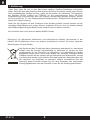

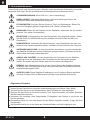
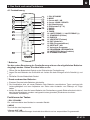








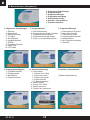
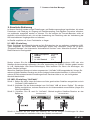







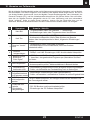

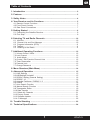

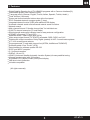
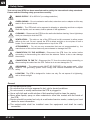
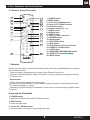
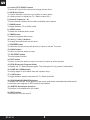
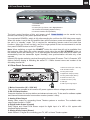







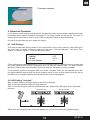

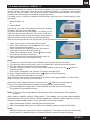
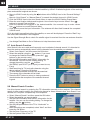



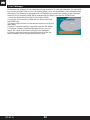
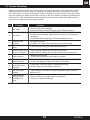
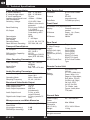


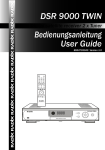
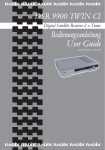
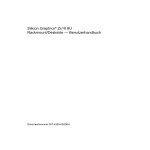
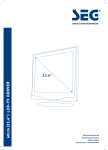

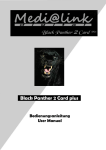

![6YX]Ybib[gUb`Y]hib[](http://vs1.manualzilla.com/store/data/006739463_1-1a3db6d52da2e3cdba32b34d7999ada3-150x150.png)